by Matthew Adams
Matthew is a freelancer who has produced a variety of articles on various topics related to technology. His main focus is the Windows OS and all the things… read more
Updated on February 27, 2023
- Google Drive can’t connect? If that’s the case, there might be something up with your overall connection.
- The first thing to note is that the Windows Firewall can block software connections. As such, switching it off might solve the Google Drive no connection problem.
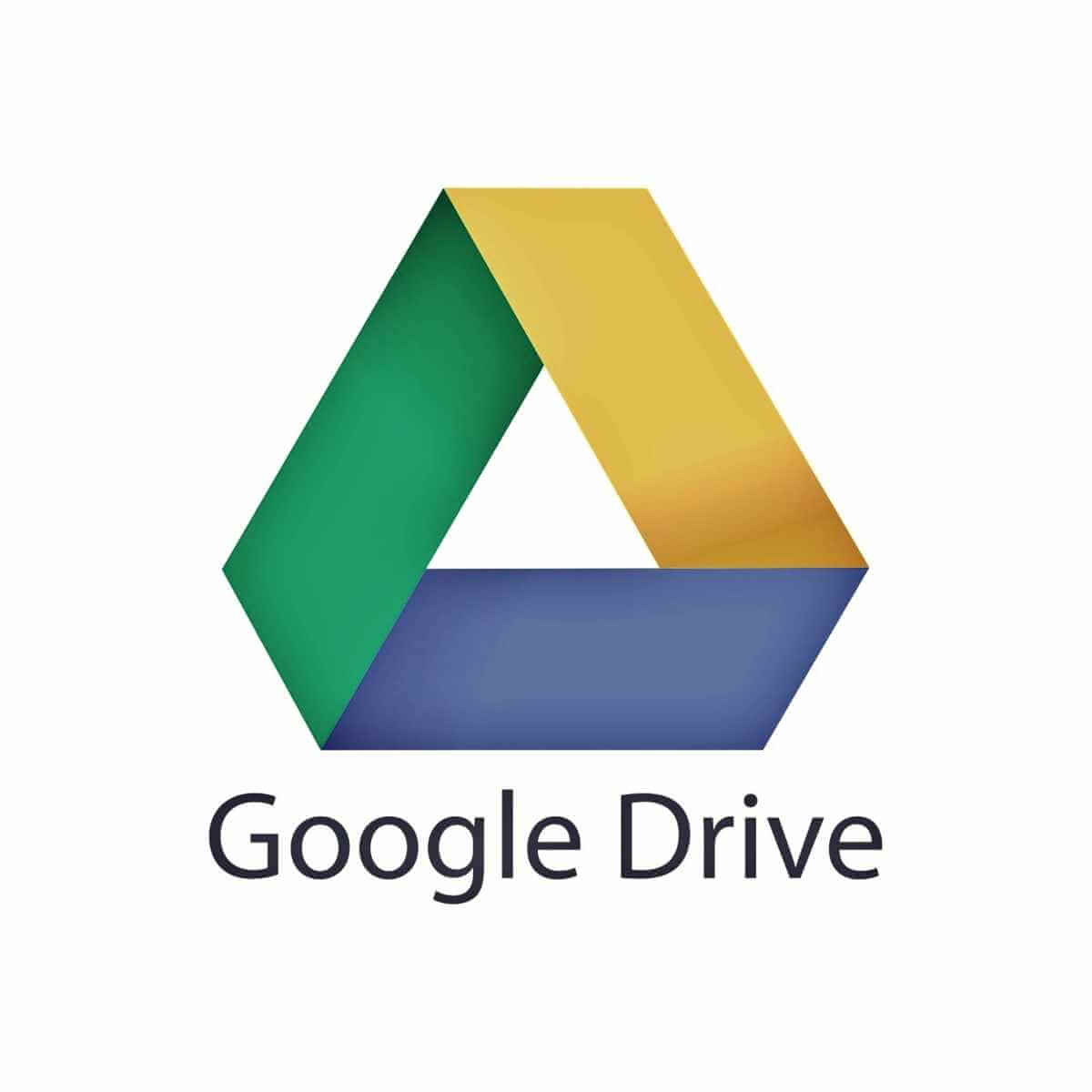
XINSTALL BY CLICKING THE DOWNLOAD FILE
Fortect is a tool that does not simply cleans up your PC, but has a repository with several millions of Windows System files stored in their initial version. When your PC encounters a problem, Fortect will fix it for you, by replacing bad files with fresh versions. To fix your current PC issue, here are the steps you need to take:
- Download Fortect and install it on your PC.
- Start the tool’s scanning process to look for corrupt files that are the source of your problem
- Right-click on Start Repair so the tool could start the fixing algorythm
- Fortect has been downloaded by 0 readers this month.
Google Drive can’t connect? If that’s the case, there might be something up with your overall connection.
So check that first with the Windows Internet Connections troubleshooter.
However, if you’re certain your overall connection is ok, these are a few potential fixes that might enable you to connect with the Google Drive app.
Google Drive has millions of users worldwide, but despite its popularity, this cloud storage service has its flaws.
Speaking of Google Drive and its issues, here are some problems that users reported:
- Google Drive not syncing Windows 10 – According to users, sometimes Google Drive won’t sync in Windows 10 at all. This can be a big problem, but we already covered this issue in great detail in our Google Drive won’t sync article, so check it out for more solutions.
- Google Drive sync problems – Many users reported that syncing issues can occur with Google Drive. If that’s the case, be sure to check if your antivirus or firewall aren’t interfering with Google Drive.
- Google Backup and Sync can’t connect – This issue can appear if you’re using Backup and Sync application on your PC. To fix the problem, be sure to remove all applications that can interfere with Google Drive.
- Google Drive constantly unable to connect – Many users reported that this error message appears constantly on their PC. If that’s the case, restart Google Drive and check if that helps.
- Google Drive unable to connect after sleep, proxy – Sometimes this issue can occur if you’re using a proxy. Simply change your proxy settings in Google Drive and check if that solves your issue.
- How do I fix Google Drive refused to connect?
- Solution 1 — Switch off the Windows Firewall
- Solution 2 — Check Anti-Virus Software isn’t Blocking Google Drive
- Solution 3 — Remove the e-Rewards Notify Software
- Solution 4 — Restart Google Drive Sync
- Solution 5 – Create a new administrator account
- Solution 6 — Run Windows Program Compatibility Troubleshooter
- Solution 7 – Change proxy settings
- Solution 8 – Reinstall Google Drive app
How do I fix Google Drive refused to connect?
Solution 1 – Switch off the Windows Firewall
The first thing to note is that the Windows Firewall can block software connections. As such, switching it off might solve the Google Drive no connection problem. This is how you can switch off the firewall:
- Enter ‘firewall’ into the Cortana search box. Now you should select Windows Defender Firewall to open firewall options and settings.
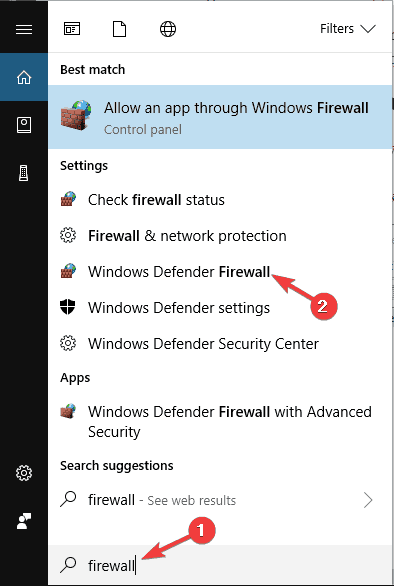
- Click Turn Windows Firewall on or off to open the options shown directly below.
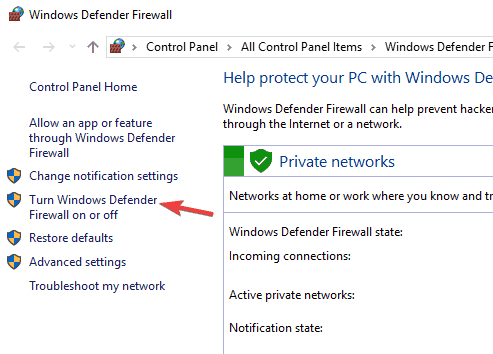
- Now click both the Turn off Windows Firewall options there and press OK.
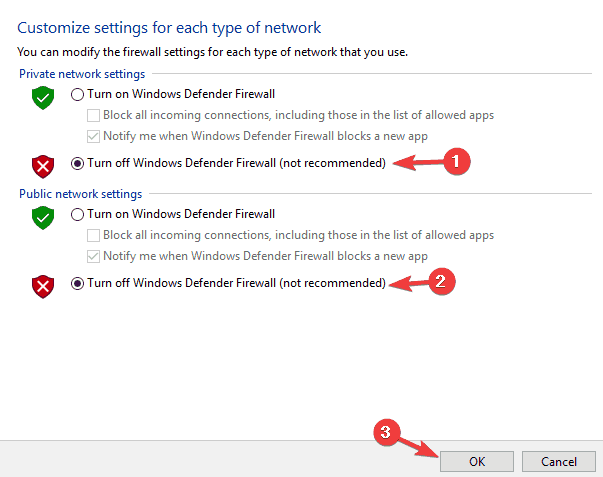
Most users don’t know what to do when the Windows search box goes missing. Read this article to learn how you can get it back in just a couple of steps.
Solution 2 – Check Anti-Virus Software isn’t Blocking Google Drive
It might be the case that anti-virus software is blocking Google Drive’s connection.
As such, it’s worth checking your anti-virus application settings. As the settings vary greatly for each utility, no specific instructions can be given for this.
However, you should search for some firewall options in the anti-virus software that might enable you to unblock programs.
Alternatively, you could uninstall your anti-virus utilities via Programs and Features.
If you can then connect to Google Drive, it will be clear enough that the anti-virus software was blocking the connection in some way.
According to users, antivirus tools such as McAfee and Avast can lead to this issue, so be sure to remove them.
For the Norton users, we’ve got a dedicated guide on how to completely remove it from your PC. There’s a similar guide for McAffe users, as well.
If you’re using any antivirus solution and you want to completely remove it from your PC, consider getting one of the best uninstaller software. These tools will remove all files related to a specific app without leaving any trace.
If removing your antivirus software solves the issue, you need to switch to different antivirus software.
You can find lots of options available, but there are a few things to take into account when picking the best antivirus software for your PC, including a good threat database, up-to-date shields, and browsing security and privacy.
It’s worth mentioning that there’s a quick workaround that can fix this problem for ESET users.
To fix the problem, simply open ESET settings and activate HIPS (Host intrusion prevention system).
After doing that, Google Drive should start working again.
Solution 3 – Remove the e-Rewards Notify Software
Have you installed the e-Rewards Notify software? If so, you should remove that software from Windows.
This program is known to disconnect Google Drive as it automatically configures your network to use a proxy. Google Drive doesn’t work with an authenticated proxy.
Note that e-Rewards also creates three new Windows services which you can switch off by entering ‘services’ into the Cortana search box and clicking Services.
Search for the e-Rewards services in the window shown directly below, right-click the services and select Properties and then press the Stop buttons.
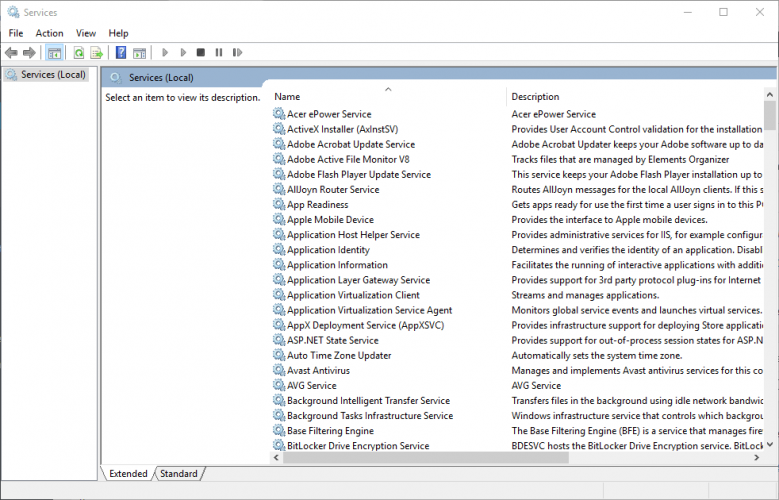
If a certain software is interfering with Google Drive, the best way to fix the problem is to remove it. There are many ways to do that, but the best one is to use uninstaller software.
In case you’re not familiar, uninstaller software is a special application designed to remove other programs from your PC.
Some PC issues are hard to tackle, especially when it comes to missing or corrupted system files and repositories of your Windows.
Be sure to use a dedicated tool, such as Fortect, which will scan and replace your broken files with their fresh versions from its repository.
In addition to removing the desired applications, this tool will also remove all files and registry entries associated with it.
This will ensure that the problematic application is completely removed and prevent any leftover files from interfering with your PC.
Solution 4 – Restart Google Drive Sync
Sometimes the easiest solution is the best one, and many users reported that they fixed Unable to connect message simply by restarting Google Drive.
To do that, you just need to follow these simple steps:
Keep in mind that this is just a workaround, so you’ll have to repeat it until you find a permanent solution.
- Restarting Google Drive can be a simple fix for connection errors. First, you should right-click the Google Drive icon on the system tray.
- Then click the More button with three vertical dots.
- Next, you should select the Quit Google Drive option on the context menu.
- Now open the Google Drive app again.
Solution 5 – Create a new administrator account
According to users, sometimes this issue can be caused by your user account.
If your user account is corrupted or not configured properly, you’ll encounter Unable to connect message in Google Drive.
However, you can easily fix that by creating a new user account. To do that, just follow these steps:
- Press Windows Key + I to open the Settings app.
- When Settings app opens, navigate to Accounts section.
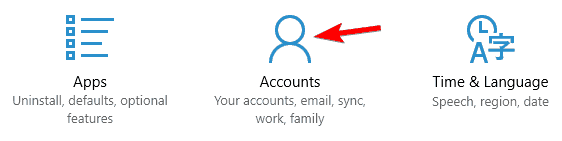
- Navigate to Family & other people section in the menu on the left. In the right pane, click Add someone else to this PC.
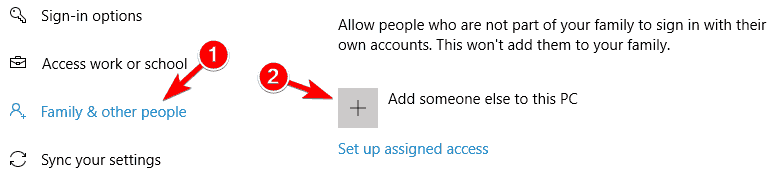
- Select I don’t have this person’s sign-in information.
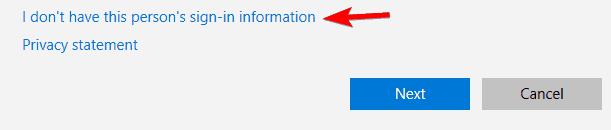
- Now choose Add a user without a Microsoft account.

- Enter the desired user name and password and click Next.
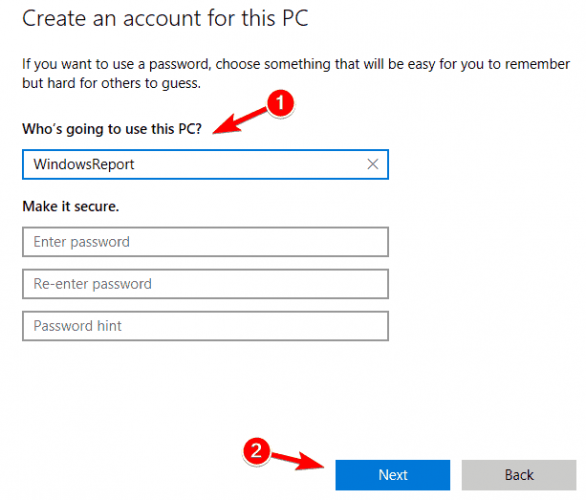
If you’re having trouble opening the Setting app, take a look at this article to solve the issue.
After creating a new account, you need to change it to the administrative account. To do that, just follow these steps:
- In Settings app, go to Accounts > Family & other people. Now locate the new account in Other people section. Select the account and click Change account type.
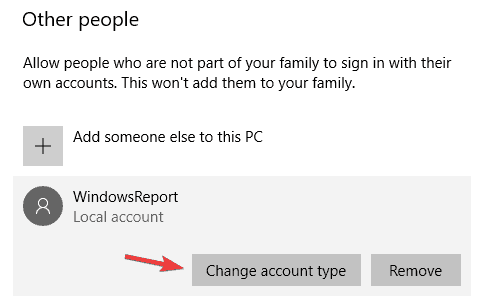
- Change Account type to Administrator and click OK to save changes.
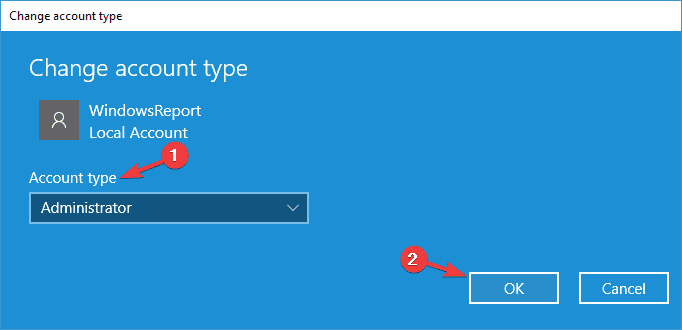
After doing that, switch to the new account and check if the problem with Google Drive still persists. Keep in mind that you might have to install Google Drive again on the new account.
Solution 6 – Run Windows Program Compatibility Troubleshooter
The Program Compatibility Troubleshooter is one of the troubleshooters included in Windows.
This can come in handy for fixing software that isn’t working, as is the case with Google Drive’s connection error.
So it might help fix Google Drive, and this is how you can run the troubleshooter.
- Open Control Panel and navigate to Troubleshooting.
- Now you can click Run programs made for previous versions of Windows to open the window directly below.
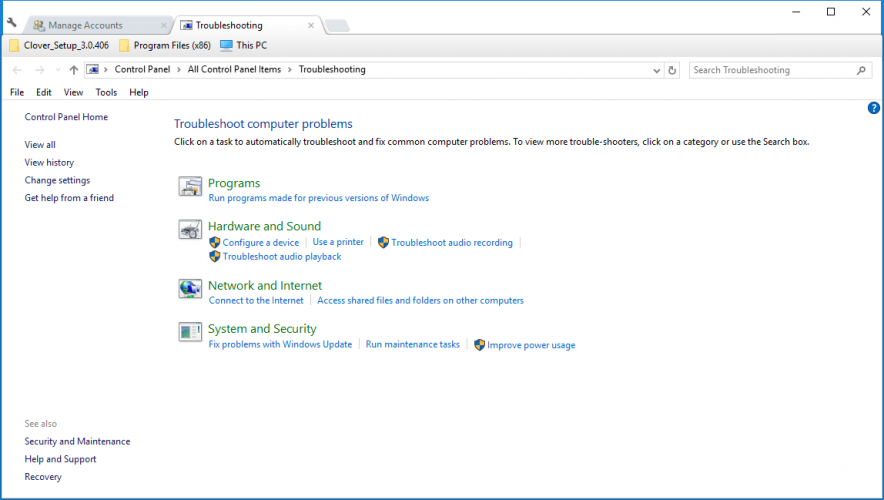
- Click Advanced and select the Run as administrator check box.
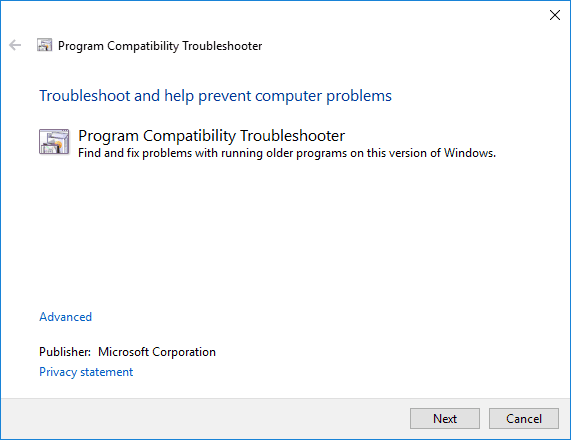
- Now press the Next button to select a program to fix. Then you can select Google Drive from a list of programs.
- Click Next again to start the scanning. The troubleshooter might then show you a list of Google Drive issues it can fix for you.
You can’t open Control Panel? Take a look at this step-by-step guide to find a solution.
Solution 7 – Change proxy settings
According to users, sometimes proxy settings can interfere with Google Drive and cause Unable to connect message to appear.
Apparently, Google Drive has some issues with proxy settings, and if you have issues with Google Drive, be sure to turn off Automatically detect proxy settings.
After turning off this option, enable Direct connect and your problem should be completely resolved.
Solution 8 – Reinstall Google Drive app
If you’re having problems with Google Drive, you might want to consider reinstallation.
Sometimes your installation can get corrupted and that can cause this and other Google Drive problems to occur.
In case your installation is corrupted, you can fix the issue simply by removing Google Drive from your PC.
To ensure that Google Drive is completely removed, we advise you to use one of the uninstaller applications we mentioned in one of our previous solutions.
Now you just have to install Google Drive again and your issue should be resolved.
Keep in mind that you need to install the latest version of Google Drive if you want to avoid this and similar issues in the future.
Those are some probable fixes for Google Drive connection errors, so feel free to try them all and let us know if they work for you.
If you have any other suggestions or questions, feel free to leave them in the comments section below.
- Why is Google Sync not working?
- What are the best cloud sync?
![]()
Google Drive Help
Sign in
Google Help
- Help Center
- Community
- Google Drive
- Privacy Policy
- Terms of Service
- Submit feedback
Send feedback on…
This help content & information
General Help Center experience
- Help Center
- Community
Google Drive
Содержание
- Причина 1: Сбои в работе сервиса
- Причина 2: Нехватка свободного места
- Вариант 1: Компьютер
- Вариант 2: Мобильное устройство
- Причина 3: Низкая скорость интернета
- Причина 4: Ограниченный доступ к файлу
- Вариант 1: Веб-сайт
- Вариант 2: Мобильное приложение
- Причина 5: Повреждение данных о работе
- Вариант 1: Браузер на компьютере
- Вариант 2: Мобильное приложение
- Причина 6: Настройки синхронизации
- Причина 7: Блокировка файла антивирусом
- Вопросы и ответы
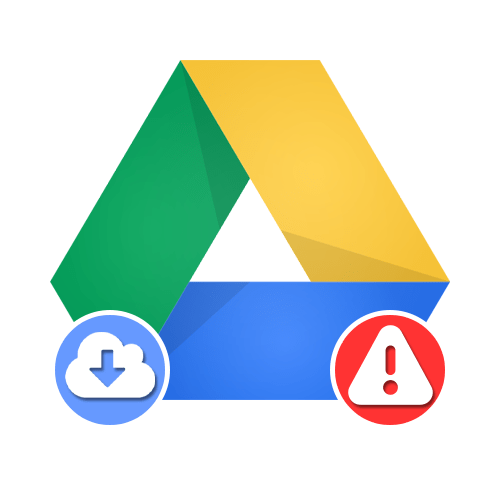
Причина 1: Сбои в работе сервиса
Чаще всего причиной неработоспособности тех или иных функций сервиса Google Drive, будь то веб-сайт или мобильное приложение, выступают глобальные сбои на стороне разработчика. Для проверки можете воспользоваться онлайн-сервисом Downdetector или страницей Status Dashboard от Google.
Страница Google на Downdetector
Страница G Suite Status Dashboard
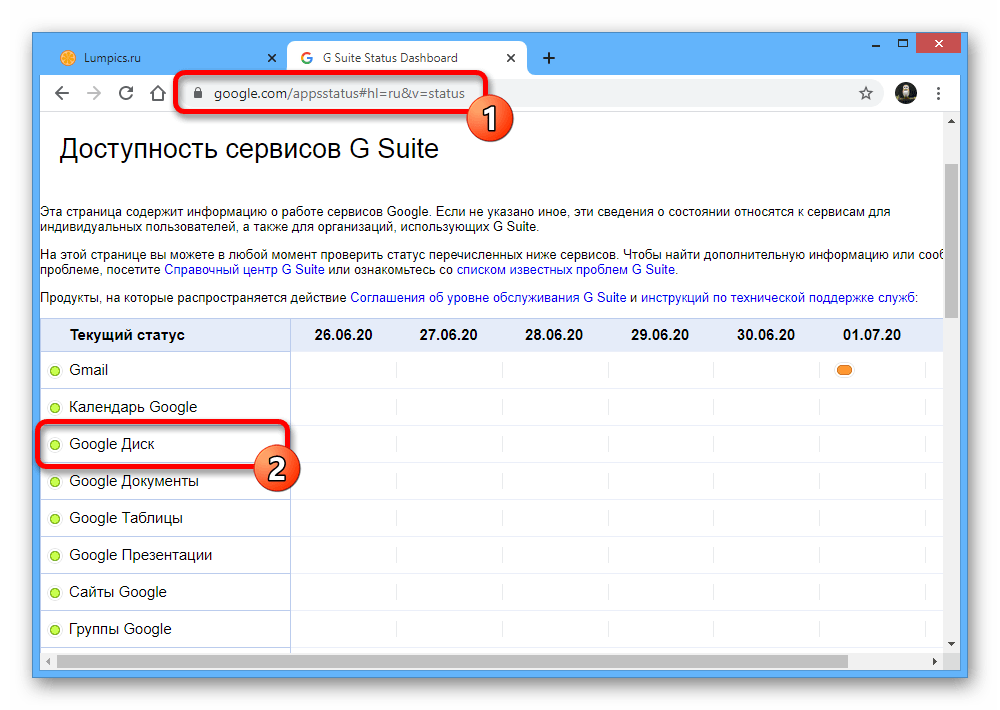
Если в момент посещения вами будут замечены неполадки, стоит попросту подождать исправления ситуации.
Причина 2: Нехватка свободного места
Наиболее очевидной причиной возникновения проблем во время загрузки файлов из Google Диска является нехватка способного места в памяти устройства, будь то компьютер или телефон. Чтобы избавиться от ошибок, необходимо выполнить процедуру очистки по одной из следующих инструкций, при этом учитывая, что свободного места так или иначе должно быть несколько больше, чем размер загружаемого материала.
Вариант 1: Компьютер
Проверить свободное место на компьютере можно, попросту открыв окно «Этот компьютер» и обратив внимание на данные локальных дисков, представленные в блоке «Устройства и диски». Если свободного места гораздо больше, чем размер документа, который вы хотите скачать, можете переходить к следующим причинам.
Подробнее: Как освободить место на жестком диске в Windows 7 и Windows 10
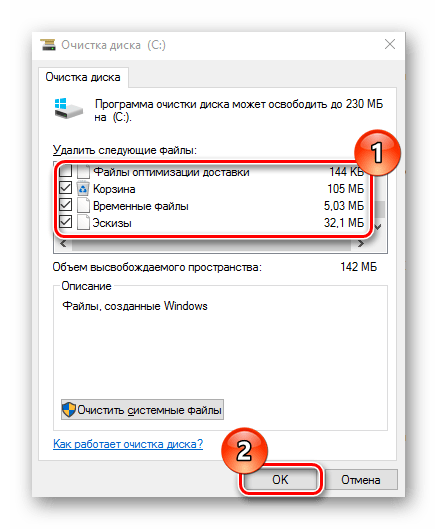
Для очистки диска в случае необходимости можно прибегнуть к самостоятельному удалению ненужных файлов с последующей очисткой корзины или воспользоваться вспомогательным софтом. Более подробно данная процедура была описана в отдельных инструкциях.
Вариант 2: Мобильное устройство
На телефонах более остро стоит вопрос нехватки памяти, так как предоставляемое по умолчанию место фиксировано и лишь отчасти может быть расширено с помощью flash-накопителя. Для проверки, хватает ли свободного пространства, нужно открыть «Настройки» и посетить раздел «Хранилище», как правило, имеющий одинаковое название в разных оболочках, версиях ОС и даже платформах.
Подробнее: Освобождение памяти на смартфоне
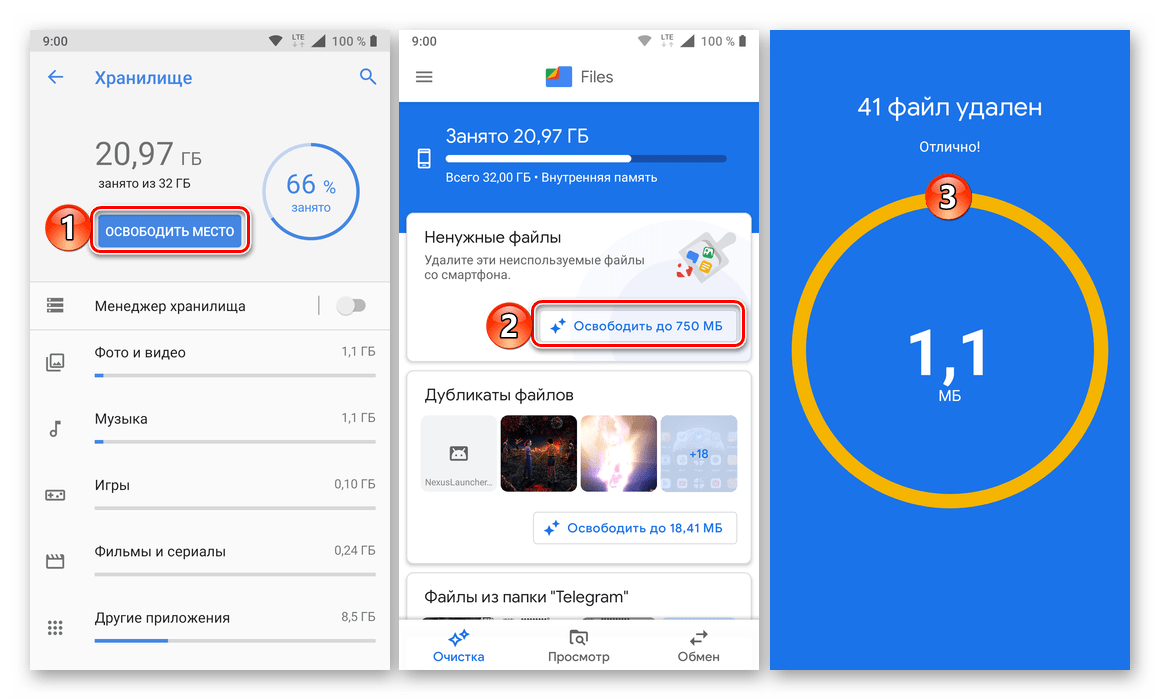
Выполнить очистку места в случае необходимости можно как вручную, так и прибегнув к стандартным средствам системы, нацеленным на массовое удаление данных. Кроме того, также может помочь деинсталляция некоторых приложений.
Читайте также: Удаление приложений на телефоне
Причина 3: Низкая скорость интернета
Для правильной работы сервиса Google Drive, что особенно относится к скачиванию файлов, необходимо стабильное и, что немаловажно, достаточно быстрое подключение к интернету. Произвести проверку скорости подключения можно на специальных сайтах или воспользовавшись подходящей для устройства программой.

Подробнее: Проверка скорости интернета на компьютере и мобильном устройстве
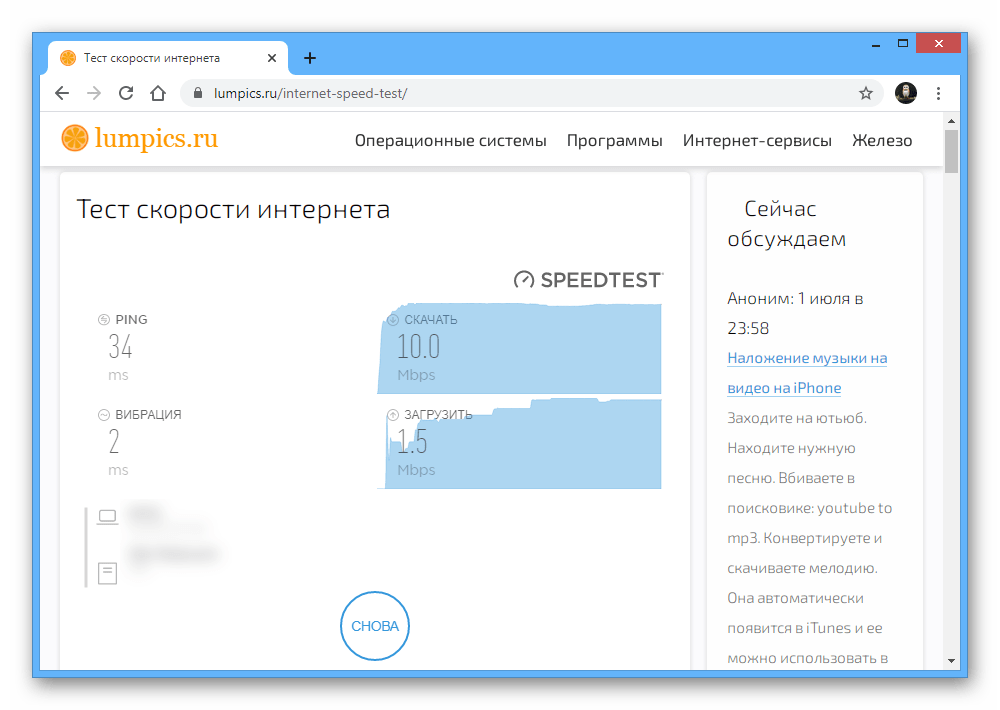
К сожалению, если скорость соединения слишком низкая при минимальной нагрузке со стороны системы, поможет только обращение к провайдеру с целью улучшить условия предоставления услуги.
Причина 4: Ограниченный доступ к файлу
Ошибки со скачиванием могут иногда возникать при работе с чужими файлами, для которых предоставлен ограниченный доступ. Избавиться от проблемы можно, только если владелец документа самостоятельно предоставит дополнительные разрешения через параметры в своем Google Диске.
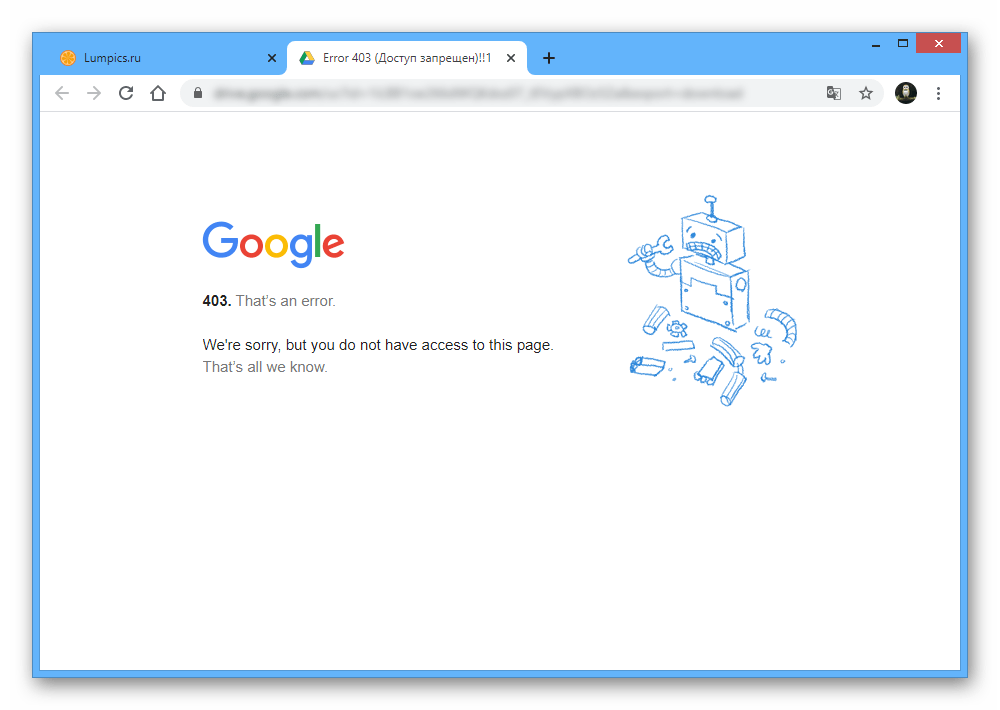
Вдобавок к этому, если доступ был предоставлен временно, и вы успели открыть файл в браузере, но не произвели скачивание, при использовании кнопки «Скачать» будет происходить перенаправление на страницу с ошибкой 403. Как нетрудно догадаться, в таком случае не получится ничего сделать.
Вариант 1: Веб-сайт
- При появлении ошибок во время скачивания личных файлов причиной, скорее всего, является неправильная работа алгоритмов сервиса, обойти которые поможет доступ по ссылке. Таким образом, для начала кликните правой кнопкой мыши по нужному файлу в библиотеке и перейдите в раздел «Копировать ссылку общего доступа».
- В блоке «Скопируйте ссылку» разверните выпадающий список «Доступ ограничен» и выберите вариант «Доступные пользователям, у которых есть ссылка». Также через дополнительное меню в левой части указанного подраздела желательно установить значение «Редактор».
- Нажмите по строке «Копировать ссылку» в том же окне и перейдите по данному адресу. Чтобы выполнить загрузку, используйте кнопку «Скачать» в правом верхнем углу.
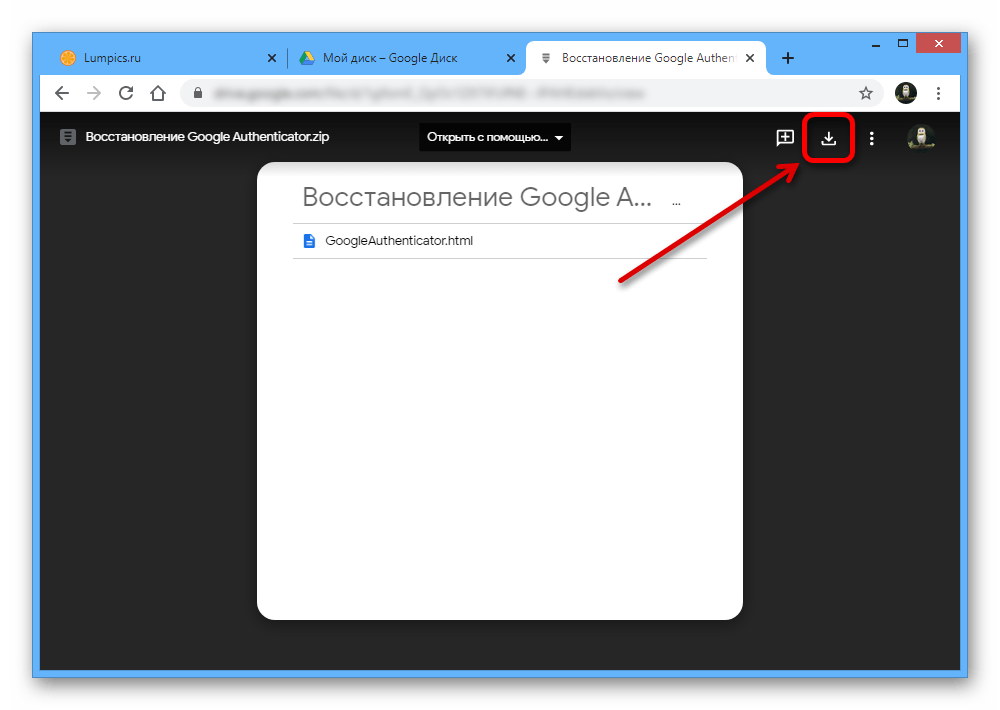
Помните, скачивание разных файлов требует иногда совсем других действий, нежели указано выше.
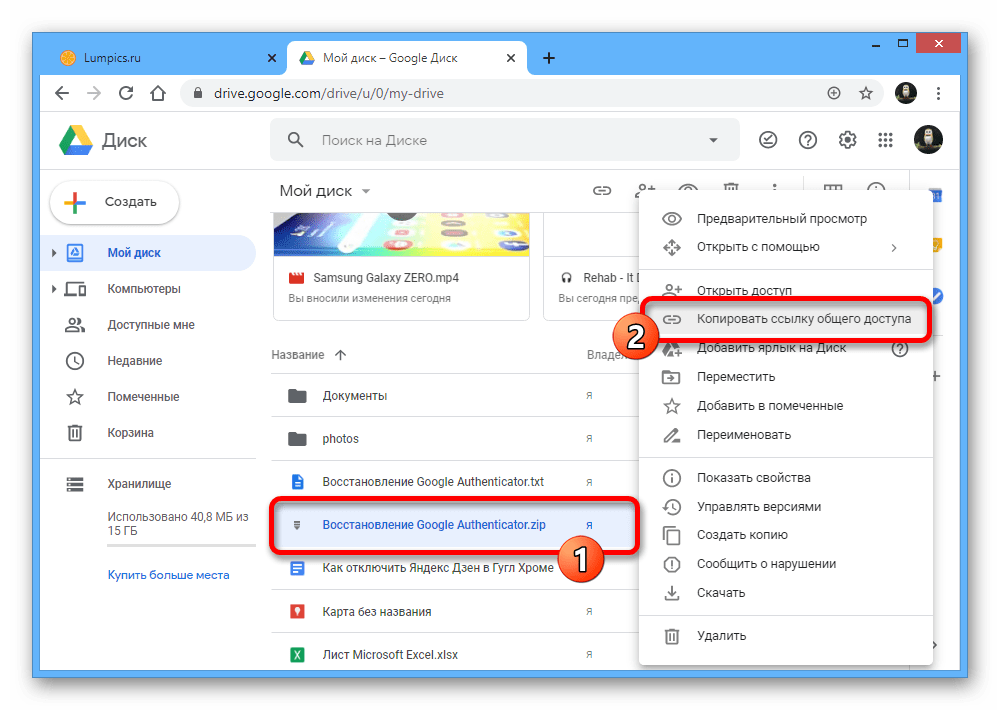
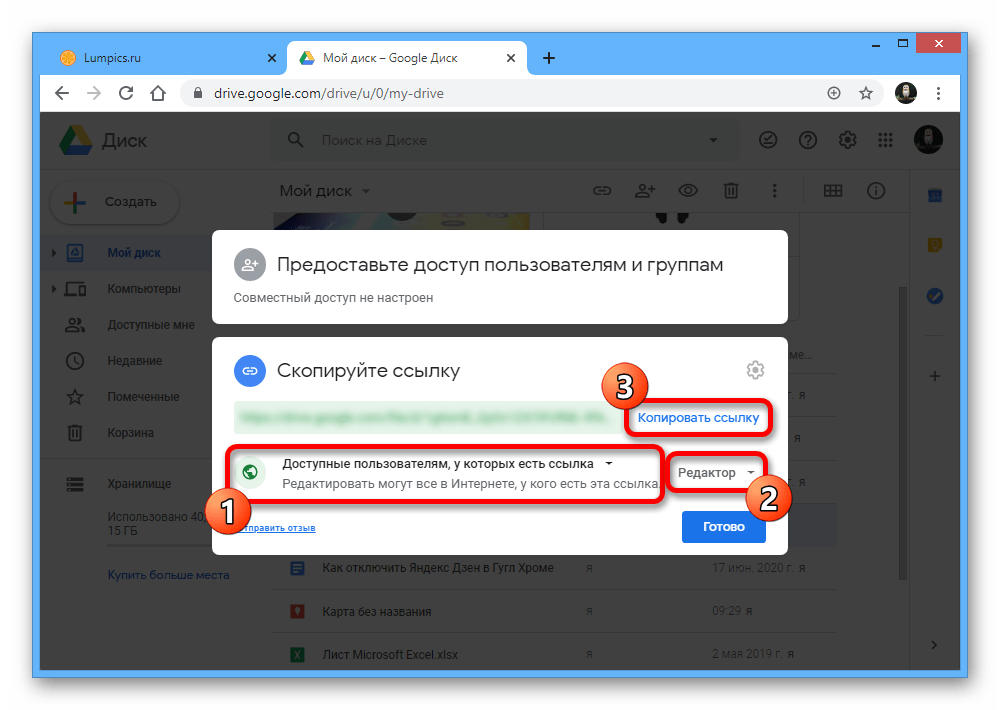
Вариант 2: Мобильное приложение
- Если у вас не получается скачать личные файлы через мобильное приложение Google Drive, могут помочь настройки доступа. Первым делом откройте программу, коснитесь значка с тремя точками рядом с нужным документом на вкладке «Мой диск» и перейдите в раздел «Открыть доступ».
- Нажмите по блоку «Совместный доступ» в нижней части экрана и перейдите по ссылке «Изменить» в подразделе «Ссылка».
- Из представленных вариантов выберите «Редактор» и после сохранения новых параметров воспользуйтесь опцией «Копировать ссылку».
- Полученный URL-адрес нельзя открыть в самом приложении, и потому потребуется любой браузер. Вставьте ссылку из буфера обмена в адресную строку, в правом верхнем углу открывшейся страницы коснитесь отмеченного нами значка и подтвердите загрузку.

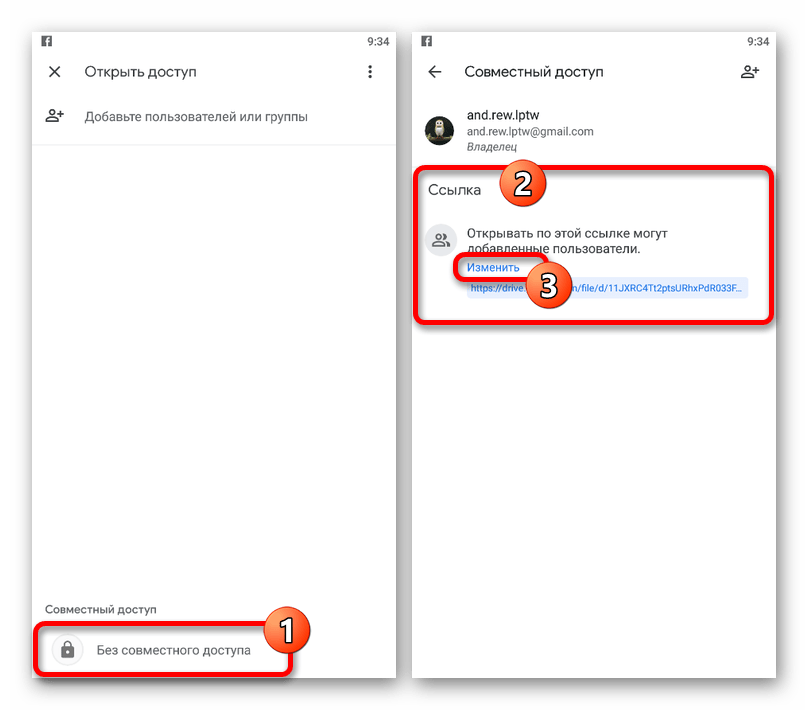
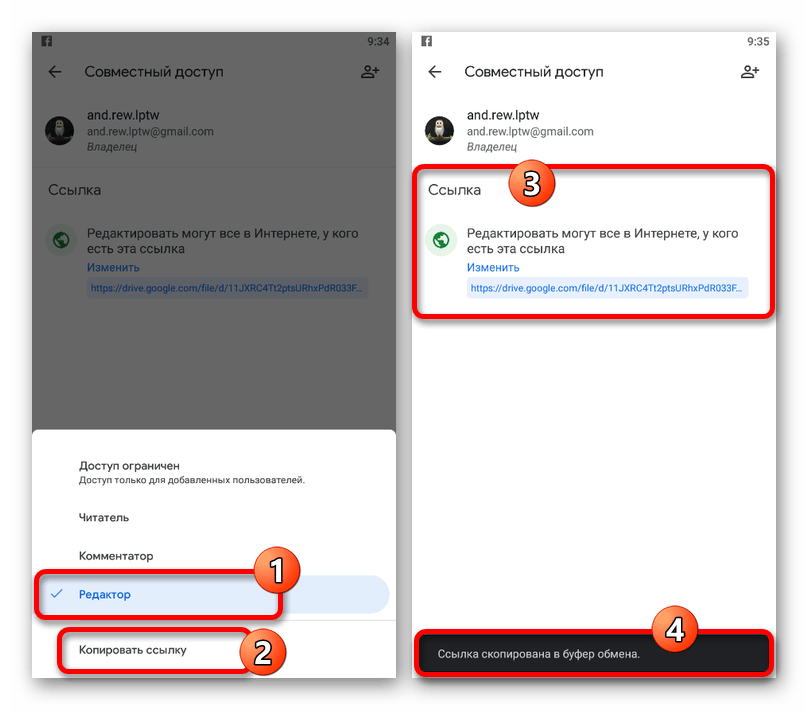
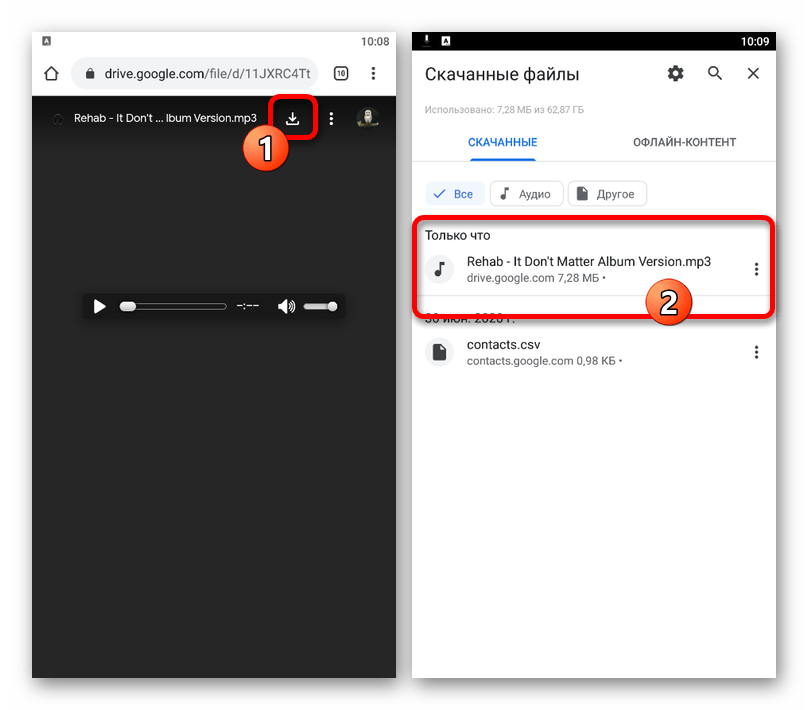
Описанных действий должно хватить для устранения проблемы с доступом, если именно вы являетесь владельцем и онлайн-сервис на момент скачивания функционирует должным образом.
Причина 5: Повреждение данных о работе
В процессе использования Google Drive браузер и мобильное приложение на постоянной основе сохраняют данные о работе сервиса с целью ускорения загрузки страницы. Если записываемая информация была повреждена на каком-то из этапов, это также может быть причиной рассматриваемой проблемы.
Вариант 1: Браузер на компьютере
Любой современный интернет-обозреватель на компьютере предоставляет ряд параметров, позволяющих произвести быстрое удаление данных о работе сайтов, включая Гугл Диск. Чтобы устранить проблемы со скачиванием файлов, необходимо воспользоваться указанными возможностями, описанными в отдельной инструкции на сайте.
Подробнее: Очистка кэша в браузере на ПК
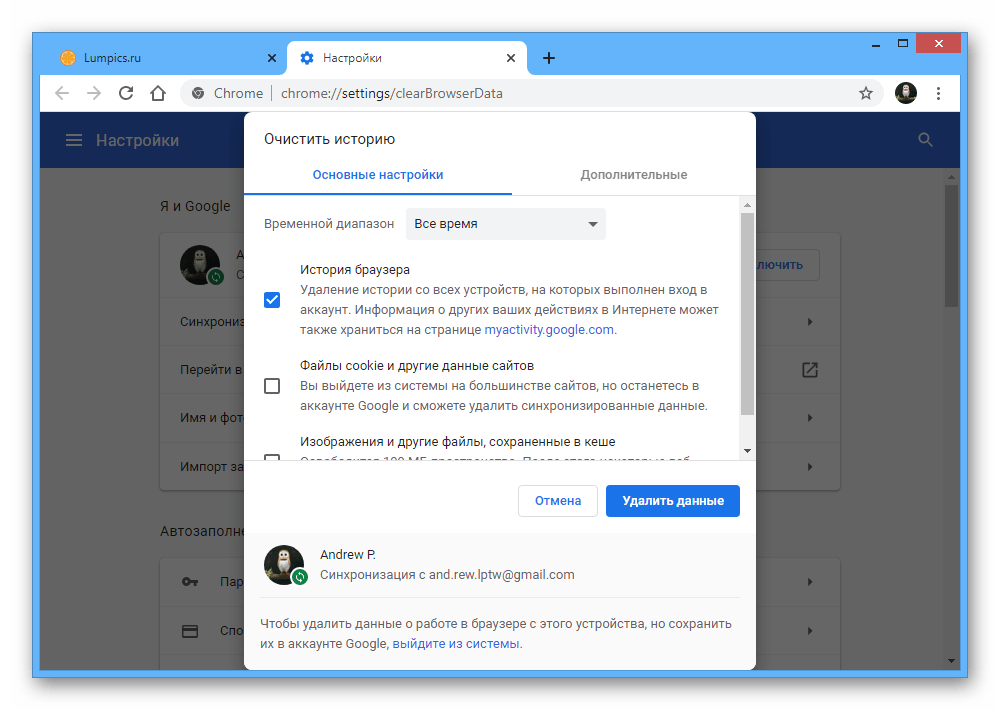
Единственной альтернативой представленному варианту также может стать сброс настроек обозревателя.
Подробнее: Сброс настроек в Google Chrome, Opera, Mozilla Firefox, Яндекс
Вариант 2: Мобильное приложение
- При использовании мобильного клиента Google Drive выполнить очистку данных о работе можно через системные параметры. Для этого откройте приложение «Настройки», перейдите на страницу «Приложения» и выберите «Google Диск».
- На странице программы воспользуйтесь кнопкой «Очистить кэш», по необходимости открыв подраздел «Хранилище». В результате основная информация будет удалена.
- Дополнительно на той же странице коснитесь кнопки «Стереть данные», иногда вложенной в раздел «Управление местом», и подтвердите действие через всплывающее окно.
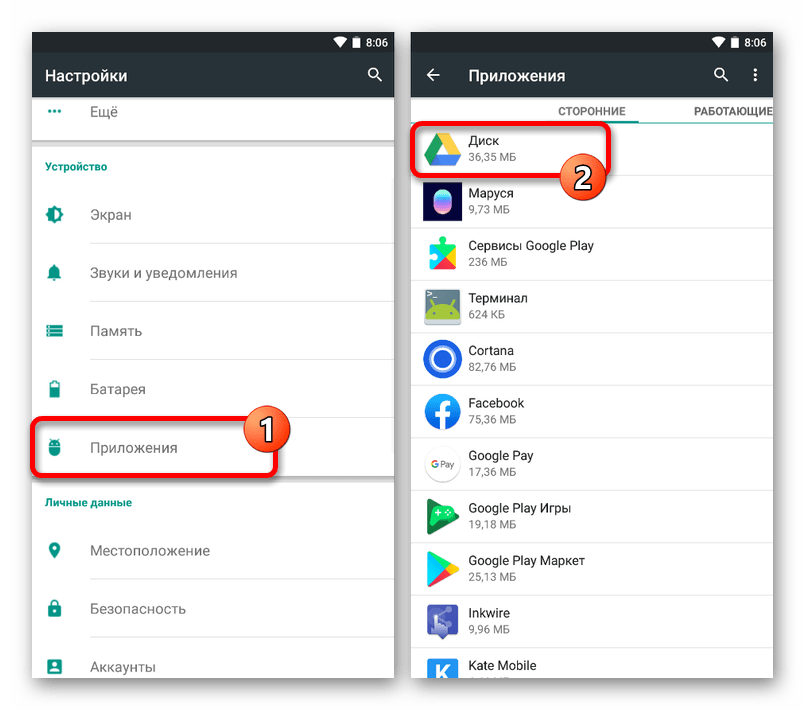
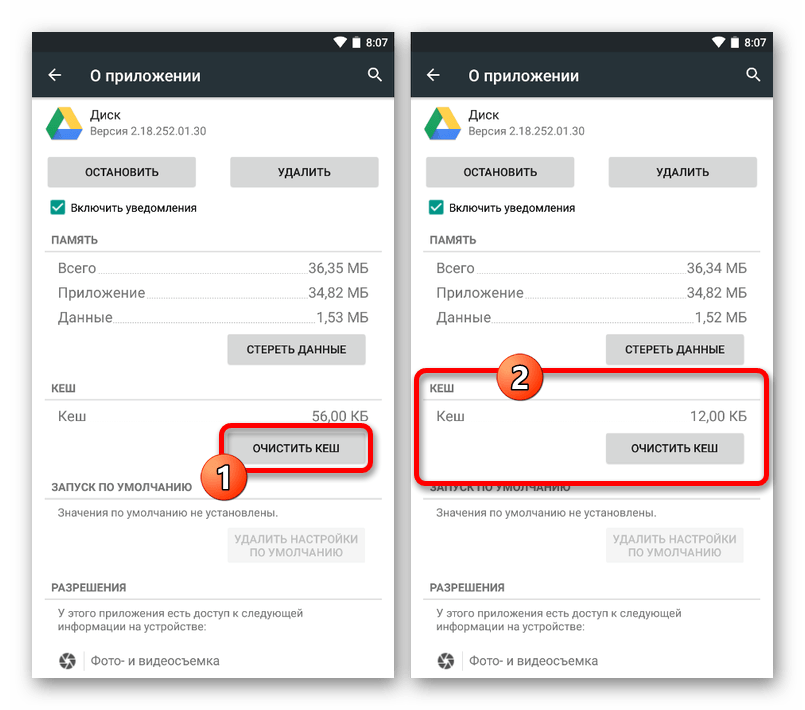
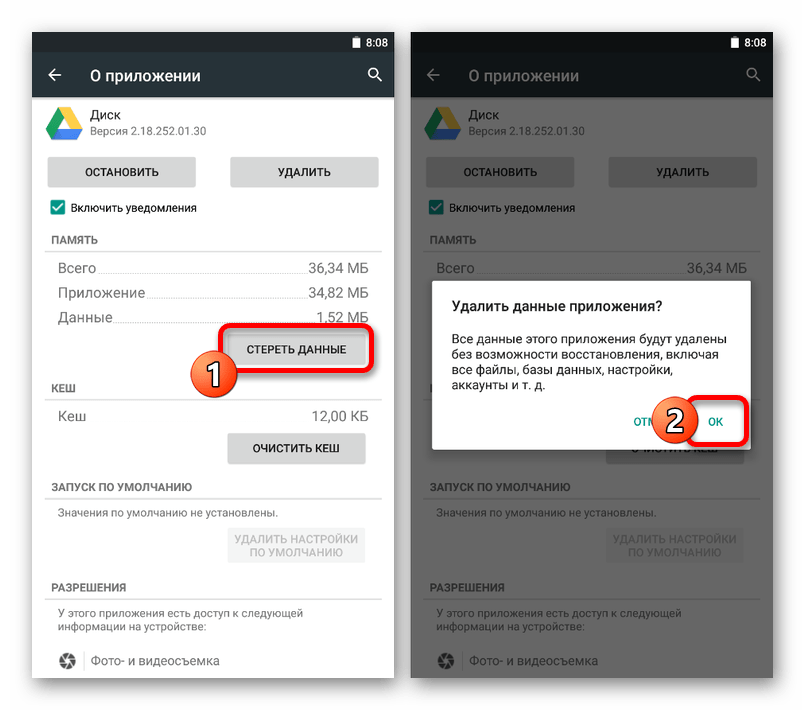
Устройства на платформе iOS не предоставляют возможностей как на Android, позволяя провести только глобальную очистку. Мы не рекомендуем использовать такой подход.
Читайте также: Очистка кэша на телефоне
Причина 6: Настройки синхронизации
Так как Google Диск на компьютере позволяет использовать синхронизацию за счет утилиты Backup and Sync, проблемы со скачиванием могут возникать не этапе автоматической загрузки документов, добавленных в хранилище. Как правило, причиной в данном случае выступает отключенная синхронизация или неправильные параметры.
- Откройте программу, щелкните правой кнопкой мыши по соответствующему значку на панели задач, разверните меню «…» и перейдите в «Настройки».
- Через меню в левой части окна откройте вкладку «Google Диск» и установите галочку «Синхронизировать раздел Мой Диск с этим компьютером». Также не забывайте про вспомогательные настройки.
- Если скачивание все равно не осуществляется, возможно средство попросту находится в деактивированном состоянии. Разверните Backup and Sync на панели задач, откройте список «…» и выполните запуск с помощью пункта «Продолжить».

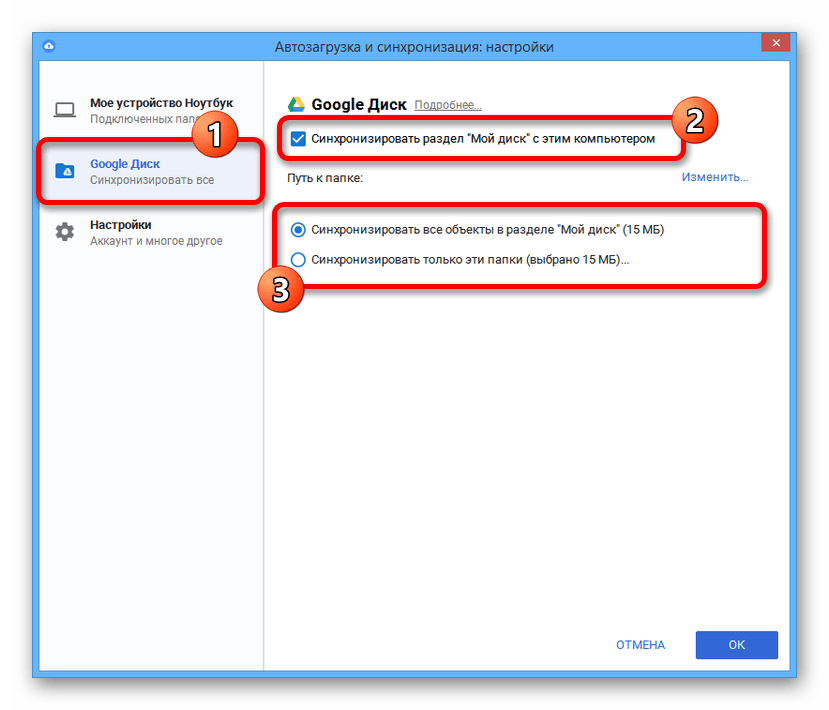
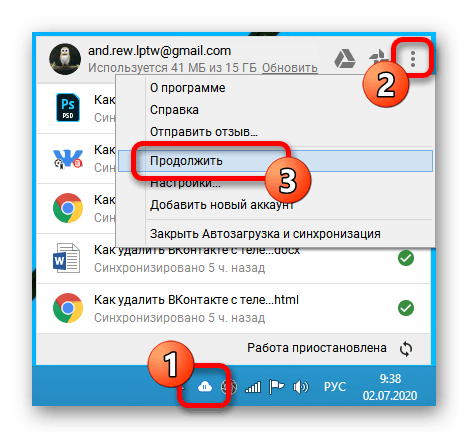
В некоторых случаях помогает временная остановка синхронизации с помощью опции «Приостановить» и повторный запуск.
Причина 7: Блокировка файла антивирусом
Актуальной для ПК причиной нередко выступают антивирусные программы и, в частности, файрволы, блокирующие загрузку и сохранение файлов. Чтобы избавиться от проблемы, проверьте установленный в системе софт, что также относится к стандартному брандмауэру, выполните перезагрузку ПК и после этого снова попробуйте скачать документ.
Подробнее: Отключение брандмауэра в Windows 7, Windows 8 и Windows 10
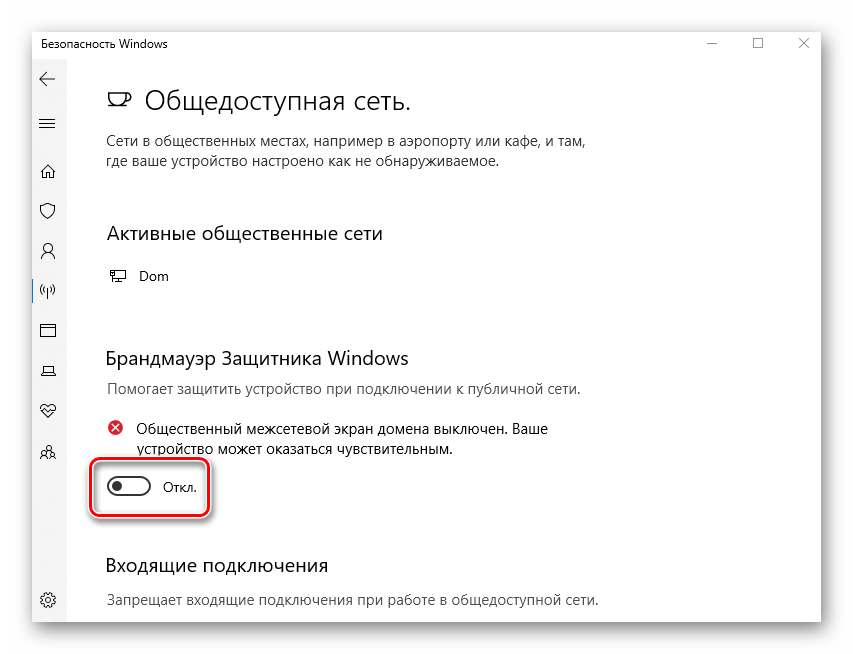
Правильной работы Google Диска можно добиться только при использовании последней версии браузера и приложения, скачанного из официальных источников. Если выполнение действий из инструкции не дало положительного результата, но сервис наверняка работает, можете попробовать выполнить обновление и даже переустановку программ.
Если файл на Google Диске не открывается, воспользуйтесь приведенными ниже советами.
1. Попробуйте открыть файлы позднее
- Подождите немного. Если при попытке открыть файлы на Диске появляется сообщение Временная ошибка (502), значит ваши документы временно недоступны. Обычно эта проблема решается сама собой, поэтому рекомендуем попробовать открыть файлы позже.
- Проверьте доступность сервисов G Suite. Если в работе Диска или серверов Google есть проблемы, на странице Доступность сервисов G Suite соответствующие сервисы будут отмечены красной точкой. Чтобы посмотреть дополнительные сведения, нажмите на нее.
2. Воспользуйтесь базовыми инструкциями по устранению неполадок
Шаг 1. Проверьте подключение к Интернету
Если вы видите сообщение «Подключение…» или документы на Диске загружаются очень медленно, проверьте подключение к Интернету. Одной из распространенных проблем является низкое качество соединения.
Попробуйте подключиться к другой сети и проверьте, как будут открываться файлы.
Шаг 2. Проверьте версию браузера
- Ознакомьтесь с требованиями к системе и списком поддерживаемых браузеров.
Диск совместим с двумя последними версиями всех основных браузеров.
- Убедитесь, что в вашем браузере разрешено сохранение файлов cookie и включена поддержка JavaScript®.
- Мы рекомендуем работать с Google Диском в Chrome, хотя он открывается и в других браузерах, таких как Mozilla® Firefox®, Microsoft® Internet Explorer® и Apple® Safari®.
Шаг 3. Очистите кеш браузера
Шаг 4. Уменьшите размер файла
Если размер файла превышает ограничения, он может не загрузиться. Если файл слишком большой или его размер близок к предельному, разбейте его на несколько отдельных документов.
Шаг 5. Включите и отключите офлайн-доступ
Если подключение к Интернету нестабильно, попробуйте настроить офлайн-доступ, чтобы просматривать и редактировать документы в автономном режиме. Когда подключение к Интернету будет восстановлено, все изменения синхронизируются.
Если после включения офлайн-доступа вам по-прежнему не удается загрузить файлы, попробуйте отключить его и включить снова. Для этого откройте настройки и в разделе Офлайн-доступ снимите или установите флажок Разрешить создание файлов и работу с недавними документами, таблицами и презентациями Google на этом устройстве, даже когда оно не подключено к Интернету.
3. Воспользуйтесь дополнительными инструкциями по устранению неполадок
Шаг 6. Проверьте антивирусное ПО
Антивирусное программное обеспечение и расширения для блокировки рекламы, установленные на вашем устройстве, могут препятствовать открытию документов, презентаций и таблиц на Google Диске. Убедитесь, что подобные программы и расширения не блокируют G Suite.
Шаг 7. Проверьте настройки брандмауэра и прокси-сервера (для опытных пользователей)
Если проблема не устранена
- Сообщите об ошибке или отправьте отзыв прямо из Google Диска.
Устранение других проблем с Google Диском
- Подробнее о том, как устранить проблемы синхронизации…
- Подробнее об ошибках, связанных с видео на Google Диске…
Эта информация оказалась полезной?
Как можно улучшить эту статью?
- Partition Wizard
- Partition Manager
- How to Fix: Unable to Upload Files to Google Drive
How to Fix: Unable to Upload Files to Google Drive [Partition Manager]
By Linda | Follow |
Last Updated February 07, 2021
The web version of Google Drive is susceptible to upload issues. Some users reported that they can’t upload files to Google Drive via the web interface on a Windows 10 PC. If you are facing the same issue, you can read this post, in which MiniTool offers you 11 methods to fix this problem.
If you can’t upload files to Google Drive, you should first try signing out of your Google account and signing in back again. If that doesn’t help, you can now proceed with the solutions outlined below.
Fix1. Disconnect and Reconnect Google Account
Step 1: Click the cloud icon in the taskbar notification area to go to the Backup and Sync app.
Step 2: Click the vertical ellipsis (three-dotted) menu icon > Preferences > Settings > Disconnect Account > OK to disconnect your account.
Step 3: Click the Backup and Sync menu icon again, and then sign into your Google account.
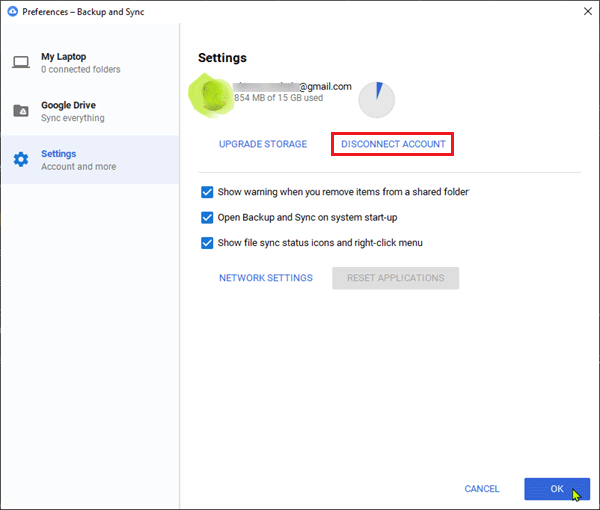
Fix 2. Restart or Reinstall Backup and Sync App
Here is the tutorial on how to restart the Backup and Sync app:
- Open the Backup and Sync app and click the vertical ellipsis menu icon again.
- Click Quit Backup and Sync.
- Type «backup and sync» into Windows search and select the app from the result to restart it.
Here is the tutorial on how to reinstall the Backup and Sync app:
- Press «Windows + R» keys to call out the Run
- Type «cpl» into the Run dialogue box and hit Enter.
- In the Programs & Features applet, right-click the app from the list and choose Uninstall.
- Download the app and then reinstall it.
It’s reported that ad-blocking browser extensions can sometimes block uploads or even block internet access for all your Google apps. Therefore, if you are unable to upload files to Google Drive after installing an ad-blocking browser extension, you should disable or whitelist Google Drive website in your ad-blocking tool.
Fix 4. Split Your File into Smaller Parts
Google is designed to handle individual files as large as 5 TB. Therefore, if you encounter problems like upload timing out or crashing, you should explore the contents of the folder, and then select the files and upload each separately. Google Drive will queue them up automatically and handle the files better.
Tip: If your files are Google file formats like Docs or Sheets, they will be treated as 50MB.
Fix 5. Check the Status of Google Drive
Go to G Suite Status Dashboard to check whether there are any outages to Google Drive. If you see that Google Drive is down, then you should wait for the service to be back up again.
Fix 6. Use Private Window
Open a private window in your browser and log into Google Drive. Then try to upload the files again and see if it works.
Fix 7. Clear Browser Data
Browsers will save cookies, cache, and other data to make them easier and faster for you to surf the web. However, if these data are too much, some browsing problems may happen. Therefore, if you are unable to upload files to Google Drive, you can try clearing your browser data.
Fix 8. Make Sure Images Are Turned on
If images are turned off in the browser, Google Drive might stop working properly. You can use it for editing and viewing data, but uploading and downloading won’t work. If so, you should enable images in your browser.
Fix 9. Use a Different Browser
If your browser doesn’t support Google Drive, or it has a temporary support issue, this problem may also occur. If so, you can try updating it or use a different browser.
Fix 10. Check Your Network Connectivity
It’s also possible you’re encountering this issue due to your network connectivity. If so, you should try restarting your router, changing your IP address, turning off the firewall, and so on to make sure this process is not interrupted by the bad network.
Fix 11. Check Issues with the File
If all the above methods fail to solve your problem, you can try uploading other files to see whether they upload successfully. If they upload successfully, it’s possible that the file you are unable to upload has a problem.
If so, you can try changing the name and format of the file and making sure there is no character in the file name (like ? < > / ).
About The Author
![]()
Position: Columnist
Author Linda has been working as an editor at MiniTool for 1 year. As a fresh man in IT field, she is curious about computer knowledge and learns it crazily. Maybe due to this point, her articles are simple and easy to understand. Even people who do not understand computer can gain something.
By the way, her special focuses are data recovery, partition management, disk clone, and OS migration.
- Partition Wizard
- Partition Manager
- How to Fix: Unable to Upload Files to Google Drive
How to Fix: Unable to Upload Files to Google Drive [Partition Manager]
By Linda | Follow |
Last Updated February 07, 2021
The web version of Google Drive is susceptible to upload issues. Some users reported that they can’t upload files to Google Drive via the web interface on a Windows 10 PC. If you are facing the same issue, you can read this post, in which MiniTool offers you 11 methods to fix this problem.
If you can’t upload files to Google Drive, you should first try signing out of your Google account and signing in back again. If that doesn’t help, you can now proceed with the solutions outlined below.
Fix1. Disconnect and Reconnect Google Account
Step 1: Click the cloud icon in the taskbar notification area to go to the Backup and Sync app.
Step 2: Click the vertical ellipsis (three-dotted) menu icon > Preferences > Settings > Disconnect Account > OK to disconnect your account.
Step 3: Click the Backup and Sync menu icon again, and then sign into your Google account.
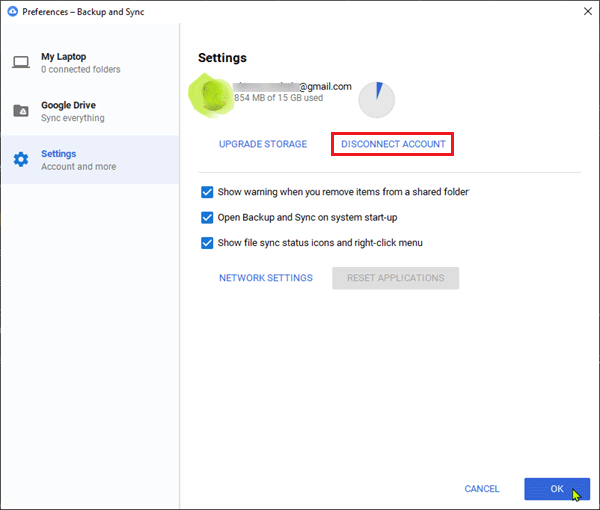
Fix 2. Restart or Reinstall Backup and Sync App
Here is the tutorial on how to restart the Backup and Sync app:
- Open the Backup and Sync app and click the vertical ellipsis menu icon again.
- Click Quit Backup and Sync.
- Type «backup and sync» into Windows search and select the app from the result to restart it.
Here is the tutorial on how to reinstall the Backup and Sync app:
- Press «Windows + R» keys to call out the Run
- Type «cpl» into the Run dialogue box and hit Enter.
- In the Programs & Features applet, right-click the app from the list and choose Uninstall.
- Download the app and then reinstall it.
It’s reported that ad-blocking browser extensions can sometimes block uploads or even block internet access for all your Google apps. Therefore, if you are unable to upload files to Google Drive after installing an ad-blocking browser extension, you should disable or whitelist Google Drive website in your ad-blocking tool.
Fix 4. Split Your File into Smaller Parts
Google is designed to handle individual files as large as 5 TB. Therefore, if you encounter problems like upload timing out or crashing, you should explore the contents of the folder, and then select the files and upload each separately. Google Drive will queue them up automatically and handle the files better.
Tip: If your files are Google file formats like Docs or Sheets, they will be treated as 50MB.
Fix 5. Check the Status of Google Drive
Go to G Suite Status Dashboard to check whether there are any outages to Google Drive. If you see that Google Drive is down, then you should wait for the service to be back up again.
Fix 6. Use Private Window
Open a private window in your browser and log into Google Drive. Then try to upload the files again and see if it works.
Fix 7. Clear Browser Data
Browsers will save cookies, cache, and other data to make them easier and faster for you to surf the web. However, if these data are too much, some browsing problems may happen. Therefore, if you are unable to upload files to Google Drive, you can try clearing your browser data.
Fix 8. Make Sure Images Are Turned on
If images are turned off in the browser, Google Drive might stop working properly. You can use it for editing and viewing data, but uploading and downloading won’t work. If so, you should enable images in your browser.
Fix 9. Use a Different Browser
If your browser doesn’t support Google Drive, or it has a temporary support issue, this problem may also occur. If so, you can try updating it or use a different browser.
Fix 10. Check Your Network Connectivity
It’s also possible you’re encountering this issue due to your network connectivity. If so, you should try restarting your router, changing your IP address, turning off the firewall, and so on to make sure this process is not interrupted by the bad network.
Fix 11. Check Issues with the File
If all the above methods fail to solve your problem, you can try uploading other files to see whether they upload successfully. If they upload successfully, it’s possible that the file you are unable to upload has a problem.
If so, you can try changing the name and format of the file and making sure there is no character in the file name (like ? < > / ).
About The Author
![]()
Position: Columnist
Author Linda has been working as an editor at MiniTool for 1 year. As a fresh man in IT field, she is curious about computer knowledge and learns it crazily. Maybe due to this point, her articles are simple and easy to understand. Even people who do not understand computer can gain something.
By the way, her special focuses are data recovery, partition management, disk clone, and OS migration.
Google Диск — это удобный способ сохранять файлы в облаке и делиться ими с другими. Однако иногда загрузка может застревать в приложении, из-за чего вы расстраиваетесь из-за невозможности передать их в облако. Поэтому мы предлагаем несколько быстрых решений, которые помогут вам исправить ошибку ожидания загрузки на Google Диске на вашем устройстве.

Если сам Google Диск не отключен, ошибки загрузки могут быть вызваны проблемами с подключением, ошибками и проблемами приложений. Вы можете выполнить следующие действия, чтобы устранить неполадки и исправить проблемы с загрузкой на Диск.
1. Перезагрузите телефон.
Самый распространенный способ решить временные сбои — перезагрузить телефон. Просто перезагрузите телефон и откройте Google Диск, чтобы продолжить загрузку. Если не работает, переходите к другим шагам.
2. Принудительно остановите приложение.
На телефоне перейдите в «Настройки»> «Приложения» и выполните поиск по запросу «Диск». На странице информации о приложении нажмите Принудительная остановка и перезапустите Диск, чтобы убедиться, что загрузка работает нормально. Принудительная остановка приложения завершает все его фоновые процессы и может решить постоянные проблемы с загрузкой.
3. Очистить кеш, данные
Другой распространенный способ решения проблем — очистить кеш и данные приложения Диска. Идти к Настройки> Приложения> Диск> Хранилище и очистить данные и кеш для приложения. После этого откройте Диск, войдите в свою учетную запись и повторно загрузите файлы.
4. Сбросьте настройки подключения к Интернету.
Вы проверили, нормально ли работает ваш интернет? Попробуйте отключить и снова включить мобильную передачу данных или Wi-Fi. Это решит любые проблемы, связанные с сетью, которые могут препятствовать загрузке на Google Диск.
5. Включите передачу по мобильным данным.
Часто Диск показывает «Ожидание загрузки», потому что передача данных по мобильным устройствам отключена. По умолчанию Диск настроен на загрузку файлов только через Wi-Fi. Чтобы изменить это:
- Откройте приложение «Диск» и коснитесь меню гамбургеров в левом верхнем углу.
- Выбрать Настройки.
- Отключить переключатель для Передавать файлы только по Wi-Fi.
6. Проверьте хранилище на Диске.
Google предоставляет ограниченное 15 ГБ бесплатного хранилища для каждой учетной записи, которое используется всеми службами Google, включая Диск, Gmail, Фотографии и т. Д. Если вы не можете загружать файлы, скорее всего, у вас закончилось место для хранения. Итак, проверьте оставшееся место на вашем Диске.
7. Обновите или удалите и переустановите
Последний вариант — полностью удалить Диск и переустановить последнюю совместимую версию приложения на вашем телефоне. Кроме того, вы можете посетить Drive Web в браузере, чтобы загружать файлы через Интернет вместо приложения.
Заключение
Итак, это были несколько быстрых решений, чтобы исправить ошибку Google Диска, ожидающую загрузки на вашем телефоне. Для меня принудительная остановка приложения по большей части решает проблему. В любом случае, какой из них работал у вас? Дайте мне знать в комментариях ниже.
Также прочтите — Как перенести файлы из одной учетной записи Google Диска в другую.
Довольно часто вы выбираете несколько файлов для загрузки на Google Диск на своем телефоне. Через некоторое время, когда вы откроете Google Диск для проверки статуса, вы будете озадачены, не увидев там новых файлов, и увидите сообщение «ожидает загрузки».

И ничего не хуже, чем встреча с кнопкой повтора. Так что же делать? Просто отпустите и поищите альтернативы Google Диску? Конечно нет! Вам нужно попробовать решения, упомянутые ниже, чтобы исправить ошибку ожидания загрузки на Google Диске с вашего телефона.
Начнем с некоторых простых, чтобы проверить, помогают ли они в решении ошибки.
Содержание
- 1. Перезагрузите телефон
- 2. Принудительно остановить приложение
- 3. Очистить кеш
- Из приложения
- Из настроек устройства
- 4. Разрешить загрузку мобильных данных
- 5 . Отключите Интернет
- 6. Переключить подключение к Интернету
- 7. Включить режим полета
- 8. Обновите приложение Google Drive
- Bonus Trick
- Не ждите больше
1. Перезагрузите телефон
Невозможность загрузить файлы на Диск может расстраивать. Одно из самых простых решений, которое творит чудеса, – это перезапуск устройства. Перезагрузите телефон и откройте Диск. Файлы должны начать загрузку в обычном режиме.
2. Принудительно остановить приложение
Когда приложение работает некорректно, вы должны удалить его из недавних приложений. Надеюсь, это решит проблему, но если она не исчезнет, нам нужно предпринять более жесткие шаги и убить приложение. Для этого мы используем функцию принудительной остановки на Android.

Принудительная остановка приложения завершает все его фоновые действия и мгновенно закрывает его. Со временем вы можете потерять некоторые данные или недавний прогресс в работе с приложением.
Чтобы принудительно остановить Google Диск, выполните следующие действия:
Шаг 1: откройте настройки устройства и перейдите в раздел «Приложения и уведомления»/«Диспетчер приложений»/«Установленные приложения» в зависимости от параметра, доступного на вашем телефоне.

Шаг 2: В разделе” Все приложения “нажмите” Диск “, а затем” Принудительная остановка “на следующем экране. Затем снова откройте Google Диск, и он должен работать нормально.


3. Очистить кеш
На Google Диске есть встроенный диспетчер кеша, который отличается от кеша устройства на Android. Вам следует очистить оба кеша. Обратите внимание, что при очистке кеша удаляются только временные файлы без нарушения данных на Диске. Вот шаги для обоих методов.
Из приложения
Откройте приложение «Диск» и коснитесь трехстрочного меню в верхнем левом углу. Затем перейдите в Настройки.


В разделе «Настройки» нажмите «Очистить кеш» и перезапустите устройство.

Также в Guiding Tech
Из настроек устройства
Запустите приложение «Настройки» на телефоне и перейдите в «Приложения и уведомления/Диспетчер приложений». В разделе «Все приложения» нажмите «Диск», а затем «Хранилище». Нажмите кнопку «Очистить кеш» и перезагрузите телефон.
Примечание. Не нажимайте кнопку «Очистить хранилище/данные».


4. Разрешить загрузку мобильных данных
Чтобы сохранить ваши драгоценные мобильные данные, Google Диск предоставляет встроенную настройку, которая позволяет вам передавать файлы только через Wi-Fi. Если он включен, загрузка мобильных данных выполняться не будет. И если вы попытаетесь закачать файлы по мобильному интернету, выскочит ошибка. Вот почему вам необходимо отключить этот параметр.
Для этого выполните следующие действия:
Шаг 1: Нажмите на трехстрочное меню в верхнем левом углу приложения Google Диск.

Шаг 2: Нажмите “Настройки”. Здесь отключите переключатель для передачи файлов только через Wi-Fi. Затем повторите загрузку файлов.


5 . Отключите Интернет
Если вы используете мобильный Интернет или Wi-Fi для загрузки файлов, попробуйте выключить и включить его. После сброса соединения любой сбой, связанный с сетью, будет устранен.
Также в Guiding Tech
6. Переключить подключение к Интернету
Другой аналогичный способ избавиться от проблемы – это попытаться загрузить файлы через другое подключение к Интернету. Если вы используете мобильные данные, переключитесь на Wi-Fi и наоборот. Иногда плохое качество соединения может вызывать проблемы, и использование альтернативного варианта позволяет загружать файлы.
7. Включить режим полета
Все сетевые подключения, такие как Wi-Fi, сотовая сеть, Bluetooth и т. Д., Останавливаются, когда включен режим полета. Как бы странно это ни звучало, известно, что включение режима полета решает проблемы с приложениями. Включение на некоторое время может оказаться полезным и для вас. Попробуйте.

8. Обновите приложение Google Drive
Иногда ошибка загрузки может быть связана с ошибкой в приложении. Многие из нас либо отключают автоматическое обновление, либо игнорируют новое уведомление об обновлении в Google Play Store. Хотя это полезно для сохранения данных, мы пропускаем регулярные обновления, которые включают исправления ошибок и внутренние улучшения.
Мы предлагаем вам обновить приложение. После этого перезагрузите устройство и попробуйте загрузить файлы.
Bonus Trick
Один из наших читателей подтвердил, что простое удаление и повторная установка также должны решить проблему. Как бы странно это ни звучало, это самый безобидный трюк. Однако я бы рекомендовал перезагрузить смартфон перед переустановкой приложения Google Диск.
Также в Guiding Tech
Не ждите больше
Ошибка ожидания загрузки может расстраивать. Мы надеемся, что указанные выше исправления возобновят процесс загрузки на вашем телефоне. В моем случае я пытался загрузить файлы на мобильные данные и обнаружил, что загрузка на нем отключена. Выключил настройку и бум! Это не значит, что это единственное решение; другие решения тоже должны работать.
Приходилось сталкиваться с другим решением, которое сработало для вас? Дайте нам знать в комментариях ниже, в конце концов, делиться заботой. Верно?
Далее: занимает ли область быстрого доступа место на экране Google Диска? Чтобы избавиться от него на разных платформах, выполните следующие действия.
В указанной выше статье могут содержаться партнерские ссылки, которые помогают поддерживать Guiding Tech. Однако это не влияет на нашу редакционную честность. Содержание остается непредвзятым и аутентичным.
4 Ways Solve Failed Network Error Google Drive

Резюме :

Когда происходит сбой — ошибка сети? Как исправить ошибку загрузки — ошибка сети? Это сообщение от MiniTool покажет вам, как исправить эту ошибку сбоя загрузки Google Диска.
Когда происходит сбой — ошибка сети?
Ошибка — сетевая ошибка может возникнуть при загрузке файлов на Google Диск. И это часто происходит, когда вы загружаете большие файлы, но это не общее правило. Ошибка сети при загрузке Google Диска может быть вызвана антивирусным программным обеспечением или нежелательным программным обеспечением, блокирующим установку.
Итак, вы знаете, как исправить ошибку загрузки — сетевая ошибка?
В следующем разделе мы покажем вам решения проблемы сетевой ошибки при загрузке диска Google.
4 решения проблемы — ошибка сети на Google Диске
Решение 1. Попробуйте другой браузер
Когда вы сталкиваетесь с ошибкой загрузки — сетевая ошибка на Google Диске, вы можете изменить другой браузер для загрузки файлов. Некоторые пользователи говорят, что они успешно загружаются после смены другого браузера.
Следовательно, при обнаружении сбойной сетевой ошибки рекомендуется попробовать другой браузер.
 4 решения для исправления сбоя Chrome в Windows 10
4 решения для исправления сбоя Chrome в Windows 10
Google Chrome может продолжать сбои при его использовании. Этот пост продемонстрирует вам, как решить проблему, в которой Chrome продолжает вылетать из строя Windows 10.
Читать больше
Решение 2. Проверьте настройки безопасности.
При возникновении сетевой ошибки при загрузке Google Диска вы можете проверить настройки безопасности.
Как правило, когда возникает сетевая ошибка при загрузке Google Диска, это может быть вызвано блокировкой антивирусного программного обеспечения. Итак, сначала вам нужно разблокировать загрузку антивирусного ПО.
А вот и руководство.
Шаг 1. Откройте антивирусную программу и перейдите в Настройки .
Шаг 2: Затем нажмите Расширенные настройки , Дополнительные или же Составные части . (Это зависит от антивирусного программного обеспечения.)
Шаг 3: Затем вы увидите HTTPS сканирование или же Сканирование зашифрованного соединения . Снимите галочку.
После этого вы можете снова загрузить файл и проверить, решена ли сбойная ошибка сети.
Решение 3. Очистите Google Chrome
Если приведенные выше решения не эффективны, вы можете выполнить очистку хрома, чтобы удалить вредоносное программное обеспечение.
А вот и руководство.
Шаг 1. Откройте Настройки Google Chrome.
Шаг 2. Прокрутите вниз и выберите Продвинутый продолжать.
Шаг 3. Прокрутите вниз, чтобы выбрать Очистить компьютер продолжать.

Шаг 4: нажмите найти , то Google Chrome найдет вредоносное ПО на вашем компьютере и удалит его.

После этого вы можете снова загрузить файлы и проверить, не удалась ли загрузка — ошибка сети решена.
Решение 4. Проверьте диспетчер вложений Windows.
Ошибка сети при загрузке с диска Google может быть заблокирована диспетчером вложений Windows. Итак, чтобы решить эту ошибку с ошибкой загрузки Google, мы можем проверить диспетчер вложений Windows.
А вот и руководство.
Шаг 1: введите inetcpl.cpl в поле поиска Windows и выберите наиболее подходящий, чтобы продолжить.
Шаг 2. Во всплывающем окне перейдите к Безопасность таб.
Шаг 3: выберите Интернет в Выберите зону для просмотра или изменения настроек безопасности и выберите Пользовательский уровень… продолжать.

Шаг 4. Во всплывающем окне найдите Запуск приложений и небезопасных файлов (небезопасно) и нажмите Включить (небезопасно) продолжать.

Шаг 5: Затем нажмите Хорошо для подтверждения обмена.
Когда он закончится, загрузите файлы снова и проверьте, решена ли сбойная ошибка сети.
Если вышеуказанные решения не эффективны, вы можете выбрать удалить расширение Google Chrome или выберите переустановить Google Диск.
Заключительные слова
В заключение, при загрузке файлов на Google Drive может возникнуть ошибка сети. И этот пост также показал 4 решения, чтобы исправить ошибку загрузки — ошибка сети.
Содержание
- Как избежать ошибок при загрузке файлов на диск
- Проблемы с браузером
- Обзор инструментов безопасности
- Переустановите или обновите приложение
- Проверьте соединение
- Повторно подключить учетную запись пользователя
- Переименовать файлы
Как избежать ошибок при загрузке файлов на диск
У нас есть много платформ для хранения. Некоторые предлагают больше возможностей, другие имеют больше функций и возможностей, и мы можем даже столкнуться с некоторыми, которые могут быть специально разработаны для обеспечения безопасности. В этой статье мы хотели сосредоточиться на Диск просто потому что это самый популярный сегодня. Таким образом, многие пользователи смогут извлечь выгоду.
Проблемы с браузером
Мы можем использовать браузер для загружать файлы в облако , Наш браузер может генерировать проблемы, которые мешают нам правильно загружать эти файлы.
Чтобы избежать проблем, одним из важных вопросов является удалить данные просмотра или даже попробуйте режим инкогнито. Иногда возникают сбои, которые могут быть решены просто так. Мы можем даже протестировать с другим браузером, чтобы подтвердить, что это сбой этого конкретного.
Конечно, браузер должен быть правильно обновлен. Таким образом, мы не только гарантируем безопасность и исправляем возможные уязвимости, но также представляем доступные улучшения.
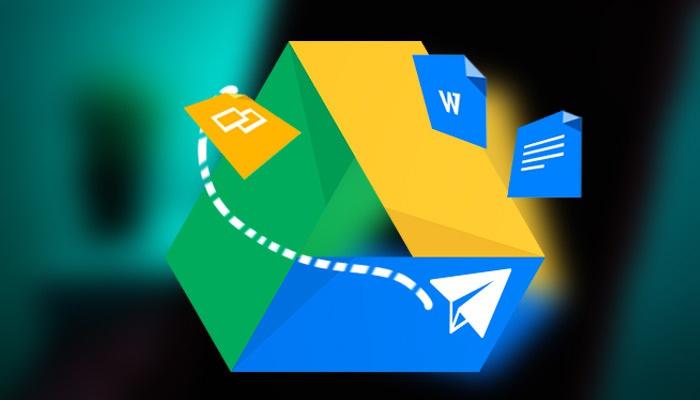
Обзор инструментов безопасности
Имеющий антивирус и любая другая программа безопасности очень важна. Они защищают нас от угроз, которые присутствуют в сети. Мы можем использовать многие типы, доступные для всех типов устройств и операционных систем.
Теперь иногда наш антивирус или брандмауэр может также мешать правильному функционированию. Например, он может блокировать загрузку файлов на Диск. Вы можете считать это угрозой, но на самом деле это не так.
Может даже случиться, что в браузере установлено расширение безопасности, которое мешает нам правильно загружать файлы. По этой причине рекомендуется попробовать отключить антивирус и инструменты безопасности и убедиться, что все работает нормально.
Переустановите или обновите приложение
Ошибка может присутствовать в Приложение для привода В случае, если мы используем эту опцию. Чтобы попытаться решить проблему, мы должны обновить приложение. Иногда возникают проблемы и не позволяют ему работать должным образом. Это может происходить на компьютерах или мобильных телефонах, и всегда полезно иметь последние версии.
В случае, если оно обновлено правильно, нам нужно переустановить приложение. Таким образом, мы могли бы решить определенные проблемы.
Проверьте соединение
Это очень распространено, хотя кажется несколько очевидным. Иногда проблема просто присутствует в нашем связи , Возможно, мы пытаемся загрузить файл с мобильного телефона, но мы не подключены или сигнал очень слабый.
В этом случае нам нужно убедиться, что соединение активировано правильно, и у нас есть доступ к сети. Оттуда повторно загрузите файлы и проверьте, работает ли это.
Повторно подключить учетную запись пользователя
Нечто подобное может случиться с нашими Учетная запись пользователя , Возможно, у нас есть кратковременная проблема, конкретный сбой в нашем аккаунте. Это так же просто, как войти на компьютер или мобильный телефон.
В крайнем случае, когда наша учетная запись вышла из строя и поддерживается с течением времени, мы всегда можем попробовать другую учетную запись и проверить, сохраняется ли эта ошибка.
Переименовать файлы
Иногда Google Диск может не распознавать имя файла правильно, и это может вызвать проблемы. Мы можем переименовать файлы, которые мы загружаем, и проверить, работает ли он правильно.
Вкратце, вот несколько советов, которые мы можем принять во внимание, чтобы правильно использовать диск при возникновении сбоя, который мешает загрузке файлов.
Здесь мы поговорим о различных обходных путях, которые вы можете попробовать, если не можете загружать файлы с Google Диска. Когда дело доходит до облачных хранилищ, найти конкурента Google Диску практически невозможно. Благодаря достаточному объему бесплатного хранилища, строгой безопасности и совместимости вы найдете все на Google Диске. Однако все эти особенности совершенно не означают, что платформа свободна от проблем. Многие пользователи сообщают о проблемах при загрузке файлов с Google Диска. Итак, если вы также сталкиваетесь с той же проблемой, продолжайте использовать это руководство по устранению неполадок, чтобы устранить проблему.
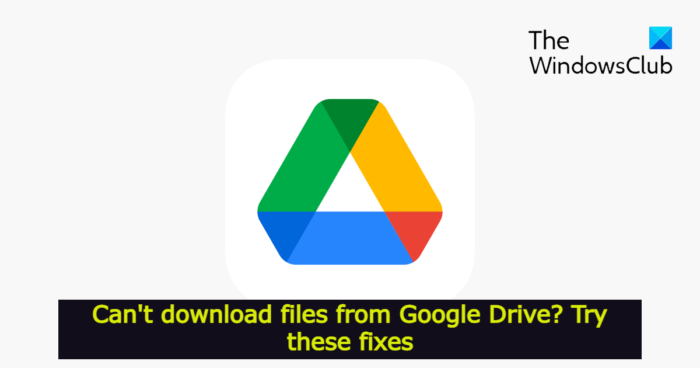
Эти рекомендации по устранению неполадок обязательно помогут вам решить проблему, если вы не можете загружать файлы с Google Диска.
- Перепроверьте подключение к Интернету
- Очистите данные кеша браузера
- Разрешить файлы cookie Google Chrome
- Удалите ненужные расширения
- Удалить другие аккаунты
- Попробуйте другой браузер
- Связаться со службой поддержки Google Диска
Теперь давайте подробно рассмотрим все эти решения.
Не удается загрузить файлы с Google Диска
1]Повторно проверьте подключение к Интернету
Прежде чем перейти к техническим решениям, убедитесь, что вы подключены к установленному интернет-соединению. Как оказалось, Google Диск требует, чтобы у вас было сравнительно более быстрое подключение к Интернету для загрузки контента с его платформы. Если вы подключены к слабому интернет-соединению, вы столкнетесь с трудностями при загрузке файлов с Google Диска. Таким образом, исключите проблемы с Интернетом, если таковые имеются, чтобы решить проблему.
2]Очистите данные кеша браузера
Браузеры хранят данные кеша, чтобы улучшить работу в Интернете и предложить более быстрые услуги. Но в то же время это также может быть основной причиной нескольких проблем. Если данные кеша браузера будут повреждены, вы, скорее всего, столкнетесь с указанной проблемой. Вам придется очистить данные кеша браузера, чтобы решить эту проблему. Ниже описано, как удалить данные кеша Google Chrome. Процесс будет почти таким же во всех других браузерах.
- Откройте Google Chrome в вашей системе.
- Нажмите на три точки в правом верхнем углу.
- Наведите курсор на параметр «Дополнительные инструменты» и в контекстном меню выберите «Очистить данные просмотра».
- Установите флажок «Кэшированные изображения и файлы» и нажмите «Очистить данные».
Теперь перезагрузите систему и запустите Chrome. Откройте Google Диск и попробуйте загрузить любой контент, проверьте, устранена ли проблема или нет.
3]Разрешить файлы cookie Google Chrome
Если в любом случае файлы cookie Google Диска будут заблокированы Chrome, вы столкнетесь с трудностями при загрузке контента с платформы. Чтобы решить эту проблему, вам нужно будет разрешить использование файлов cookie для Google Диска. Вот шаги, которые вам нужно выполнить.
- Откройте Google Диск в браузере Google Chrome.
- Нажмите на значок блокировки в адресной строке.
- В контекстном меню выберите Файлы cookie.
- Нажмите на раздел «Заблокировано».
- Посмотрите, можете ли вы найти что-нибудь, связанное с Google Диском или Google.
- Если он найден, нажмите на него и выберите параметр «Разрешить».
- Нажмите Готово, чтобы сохранить настройки.
Вот и все. Перезагрузите Google Chrome, чтобы применить сделанные изменения. Теперь зайдите на Google Диск и проверьте, устранена ли проблема.
4]Удалите ненужные расширения
Google Chrome позволяет устанавливать на свою платформу различные расширения. С одной стороны, эти расширения увеличивают функциональность браузера, но с другой стороны, они могут быть основной причиной, вызывающей указанную проблему. Таким образом, удалите все ненужные расширения, особенно блокировщики рекламы, чтобы решить проблему. Для этого выполните следующие действия.
- Откройте Chrome в своей системе и выберите значок расширения перед значком вашего профиля.
- Нажмите на опцию «Управление расширениями».
- Найдите ненужные расширения, особенно блокировщики рекламы, и выберите опцию «Удалить» под их названием.
Перезапустите Google Chrome и посетите Диск. Проверьте, сохраняется ли проблема.
Читать: исправить Google Диск У вас нет ошибки авторизации
5]Удалить другие учетные записи
Упомянутая проблема также может возникнуть, если в вашей системе зарегистрировано несколько учетных записей Google. Вам придется удалить все остальные учетные записи, чтобы решить эту проблему. Вот как это сделать.
- Откройте Хром.
- Нажмите на значок своего профиля.
- Нажмите на имя другой учетной записи.
- В следующем окне снова коснитесь значка профиля.
- Выберите параметр «Выйти».
Повторите процесс со всеми остальными зарегистрированными учетными записями. После этого проверьте, устранена ли проблема или нет.
Читайте: Google Диск не загружает файлы после архивирования
6]Попробуйте другой браузер
Возможно, проблема связана с используемым вами браузером. В этом случае вы можете попробовать другой браузер и проверить, решает ли он проблему.
7]Обратитесь в службу поддержки Google Диска
Если вы все еще сталкиваетесь с проблемой, последнее, что вы можете попробовать, это обратитесь в службу поддержки Google Диска. Сделайте это и попросите их о дальнейшей помощи.
Читайте: Как подключить Google Диск к Notion
Как скачать файлы с Google Диска?
Скачивать файлы с Google Диска очень просто. Просто откройте приложение, щелкните правой кнопкой мыши файл, который хотите загрузить, и в контекстном меню выберите вариант загрузки. Вот и все; вы загрузили нужный файл с Google Диска.
Почему я не могу скачивать файлы с Google Диска?
Может быть несколько причин, которые мешают вам загружать файлы с Google Диска. Но среди всего прочего главным виновником могут быть поврежденные данные кэша. Проблема также может возникнуть, если вы отключили файлы cookie, вошли в систему с несколькими учетными записями или установили ненужные расширения.
Читать дальше: загрузка с Google Диска не работает в Microsoft Edge.
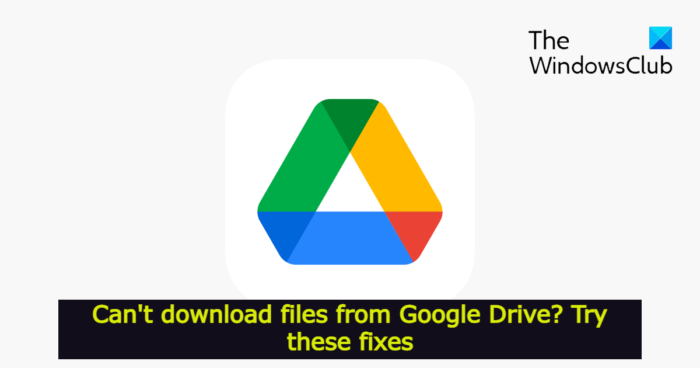
Google Drive является одним из самых влиятельных программных продуктов за последнее десятилетие, в одиночку перенося рабочее пространство обычного пользователя с жесткого диска в облако. Но у Google Диска есть свои проблемы. Одна из наиболее заметных проблем — это когда он не может загрузить и не может передать файлы, которые вы хотите, в облако.
К счастью, мы исправили ситуацию, когда загрузка на Google Диск начинает вас подводить.
Прежде чем приступить к работе с нашими исправлениями, вам следует сначала проверить панель состояния G Suite.

Google Диск довольно хорош, когда дело доходит до времени безотказной работы, и очень редко сам сервис не работает. Однако проверьте панель управления на предмет сбоев в работе Google Диска, прежде чем брать дело в свои руки. Если вы видите, что Google Диск не работает, это просто случай, когда он снова заработает.
Слишком распространенная проблема среди пользователей Google Диска заключается в том, что когда они загружают видео на Google Диск, они не могут затем воспроизвести их, и появляется сообщение «Невозможно обработать это видео».

Хотя не существует последовательного решения для загрузки видео на Google Диск без появления этого сообщения при попытке воспроизвести их, есть несколько обходных путей.
- Обновите ваш браузер
- Щелкните значок «Параметры» (трехточечный) рядом с видеофайлом, затем нажмите «Загрузить» и после загрузки посмотрите видео из предпочитаемого вами приложения для видеоплеера.
- Если у вас есть Google Backup and Sync на вашем ПК, вы можете просто перейти к видео через проводник (Windows) или Finder (Mac) и открыть его через него, а не в браузере.

- Используйте другой браузер. Как ни странно, Google Chrome часто оказывается нестабильным даже с сайтами и службами Google, и пользователи сообщают, что использование нового Microsoft Edge (версия Chromium) решает проблему необработанного видео. Или вы можете попробовать Safari на Mac, Firefox или любом другом браузере.
Если ничего из вышеперечисленного не работает, возможно, видео повреждено, и вам может потребоваться его повторная загрузка.
Принудительно остановить Google Диск (Android / iOS)
Если вы начали загрузку, и она застряла в какой-то точке на долгое время, есть большая вероятность, что с загрузкой что-то пошло не так, и она вылетела (при условии, что вы находитесь в месте со стабильным Интернетом).
Возможно, вам придется перезапустить загрузку, и лучший способ сделать это — перезапустить приложение Google Диск.

Для этого на Android перейдите в «Настройки -> Приложения и уведомления -> Просмотреть все приложения». Найдите Диск в списке, нажмите «Остановить принудительно», затем повторите попытку загрузки.
В iOS 13 дважды нажмите кнопку «Домой», проведите пальцем вправо, пока не найдете Google Диск, проведите вверх по окну предварительного просмотра, чтобы закрыть его, затем перезапустите загрузку. Если у вас iPhone без кнопки «Домой», смахните вверх от середины или внизу экрана и удерживайте, пока не увидите переключатель приложений, затем проводите пальцем вправо, пока не найдете Google Диск. Проведите вверх по окну предварительного просмотра, чтобы закрыть его. На iPad без кнопки «Домой» проведите вверх от нижней части экрана, чтобы перейти на главный экран, затем проведите вверх от нижнего правого угла. Проводите пальцем вправо, пока не найдете Google Диск, затем смахните вверх по окну предварительного просмотра, чтобы закрыть его.
Отключить и повторно подключить учетную запись Google
Если вы скачали приложение «Автозагрузка и синхронизация», есть несколько вещей, которые вы можете попробовать, чтобы ваши файлы снова загружались должным образом.
Первый вариант — отключить и повторно подключить вашу учетную запись Google к приложению. Перейдите в «Резервное копирование и синхронизация», щелкнув значок облака в области уведомлений в правом нижнем углу экрана.
Затем щелкните значок меню с тремя точками -> Настройки -> Настройки -> Отключить учетную запись.

После отключения вашей учетной записи снова нажмите значок меню «Резервное копирование и синхронизация» и войдите в свою учетную запись Google. Процесс синхронизации может занять некоторое время, но проблемы с загрузкой должны быть решены.
Перезапустить / переустановить приложение «Автозагрузка и синхронизация»
Еще одно решение в Backup and Sync — перезапуск или даже переустановка приложения. Щелкните значок облака «Резервное копирование и синхронизация» в области уведомлений, затем щелкните значок меню, когда оно откроется, и выберите «Выйти из резервного копирования и синхронизации».

Чтобы снова открыть его, введите «резервное копирование и синхронизация» в поиск Windows в меню «Пуск» и откройте оттуда настольное приложение.
Кроме того, вы можете полностью переустановить приложение «Автозагрузка и синхронизация». Удалите его, щелкнув правой кнопкой мыши меню «Пуск», выбрав «Приложения и функции», удалив его из списка, а затем переустановив, загрузив здесь.
Отключить блокировку рекламы для Google Диска
Блокировщики рекламы, такие как AdGuard и uBlock Origin, теоретически должны нормально работать с Google Диском. Обычно они используют черные списки, которые блокируют известные источники рекламы и позволяют загружать файлы на Google Диск.

Однако на протяжении многих лет сообщалось о различных проблемах с расширениями браузера, такими как AdGuard, которые иногда могут блокировать загрузку или даже блокировать доступ в Интернет для всех ваших приложений Google.
Если у вас возникают проблемы с загрузкой файлов и у вас есть блокировщик рекламы, попробуйте отключить его, когда находитесь на веб-сайте Google Диска. Помните, не отключайте блокировщик рекламы сразу — только для Google Диска (и других сайтов Google, если возникают проблемы).
Разделите загрузку на более мелкие части
Google предназначен для обработки отдельных файлов размером до 5 ТБ (если это не форматы файлов Google, такие как Документы или Таблицы, в этом случае их размер составляет 50 МБ). Как правило, Google отлично справляется с отдельными большими файлами и папками, хотя вашему Интернету может не понравиться, если вы попытаетесь загрузить огромную папку с сотнями ГБ данных одновременно. Как вы, наверное, знаете, загрузка создает гораздо большую нагрузку на сеть, чем загрузка.

Если вы обнаружите, что загрузка больших папок приводит к таймауту загрузки на Google Диск или сбою, попробуйте зайти в папку, выбрать все внутри и загрузить все как отдельные файлы. Google Диск автоматически ставит их в очередь и может лучше обрабатывать файлы.
Хорошая идея — создать папку, в которую вы хотите поместить файлы на Google Диске, перед загрузкой, а затем забросить файлы прямо туда, чтобы вам не пришлось их систематизировать позже.
Использовать приватное окно / окно в режиме инкогнито
Обычно это мое первое решение для решения многих веб-проблем, включая проблему с загрузкой. личное окно изолировано и не использует сохраненные файлы cookie, которые могут повлиять на ваш обычный просмотр. Просто откройте личное окно в своем браузере и войдите на Google Диск. После этого снова загрузите файл и посмотрите, работает ли он.

Чтобы открыть личное окно, используйте сочетание клавиш Ctrl + Shift + N или Ctrl + Shift + P используется в большинстве браузеров, хотя вы также можете вручную открыть личное окно из главного меню вашего браузера.
Очистить данные браузера
Ваш браузер сохраняет файлы cookie, кэш и другие данные, чтобы вам было проще и быстрее просматривать веб-страницы. Однако иногда эти данные могут также создавать проблемы при просмотре, например невозможность загрузки файлов. Вам также следует пройти этот шаг, если использование частного окна решило вашу проблему.
Здесь показано, как очистить данные в Chrome. Если вы используете другой браузер, ознакомьтесь с инструкциями в этой статье.
В главном меню Chrome нажмите «История» или нажмите Ctrl + H. Нажмите «Очистить данные просмотра», и откроются параметры. Кроме того, вы также можете вставить chrome: // settings / clearBrowserData в адресную строку и нажать Enter, чтобы получить прямой доступ к этому окну.

Выберите «Все время» рядом с «Временной диапазон» и убедитесь, что отмечены все три параметра. При желании вы можете снять отметку с опции «История браузера», если вы хотите сохранить историю просмотров. Теперь нажмите «Очистить данные», чтобы удалить данные браузера, а затем попробуйте загрузить файлы на Google Диск.

Используйте другой браузер
Если описанные выше решения не помогли, попробуйте использовать другой браузер. Для меня Opera и Chrome работают нормально, поэтому вы можете попробовать использовать один из этих браузеров и посмотреть, решит ли он проблему. Кроме того, ошибка может возникать из-за временной проблемы с поддержкой вашего браузера или из-за того, что ваш браузер просто не поддерживает Google Диск. Однако последнее не может быть верным для популярных браузеров, таких как Chrome, Firefox, Opera, Safari, Internet Explorer и Microsoft Edge.

Если вы используете один из вышеупомянутых браузеров и смена браузера устранила проблему с загрузкой, попробуйте обновить браузер до последней версии. Если это не поможет, дождитесь следующего обновления версии, так как оно может решить эту проблему.
Убедитесь, что изображения включены
По какой-то причине Google Диск перестает нормально работать, если в браузере отключены изображения. Вы можете использовать его для редактирования и просмотра данных, но загрузка и скачивание работать не будут. Прочтите эту статью о отключении изображений в браузере, чтобы узнать, как включать и отключать изображения в Chrome, Firefox и Opera.

Это проблема сети?
Вместо этого может быть проблема с вашей сетью. Это особенно верно, если файл загружается, но отменяется в середине из-за сетевой ошибки. Обычно эту проблему решает перезагрузка маршрутизатора. Если это не поможет, попробуйте изменить свой IP-адрес, а также отключить брандмауэр. Использование VPN также может повлиять на процесс загрузки, поэтому убедитесь, что ваша VPN отключена.
Если вы уверены, что это ошибка сети, сбросьте настройки маршрутизатора, чтобы исправить это. На вашем маршрутизаторе должна быть кнопка сброса (обычно внутри отверстия), которую вы можете нажать и удерживать в течение пяти-десяти секунд, чтобы перезагрузить маршрутизатор.

В файле может быть проблема
Чтобы убедиться в этом, попробуйте загрузить файлы трех типов по отдельности и посмотрите, загружаются ли они. Если файлы загружаются, значит, проблема с файлом, который вы хотите загрузить. В этом случае попробуйте изменить имя и формат файла, если это возможно. Также убедитесь, что в имени файла нет символов (например,? /).
Если файл огромен по размеру (более 2 ГБ), попробуйте разделить его и затем загрузить. Такой инструмент, как 7-молния, может помочь вам с этой задачей.
Вышеупомянутых решений должно быть достаточно для решения большинства проблем с загрузкой на Google Диск. Вы также можете попробовать выйти из своей учетной записи Google и войти снова. Однажды это помогло мне по странной причине, хотя есть редкая вероятность, что проблема с аутентификацией может прервать процесс загрузки.
Хотите еще больше улучшить свой онлайн-опыт? См. Наш список лучших флагов Google Chrome. Вам также может понравиться наше руководство о том, как добавить подпись в Документы Google.
-
MiniTool
-
MiniTool News Center
- 4 Ways to Solve Failed — Network Error on Google Drive
By Tina | Follow |
Last Updated March 04, 2021
![]()
When does the failed — network error occur? How to fix the download failed — network error? This post from MiniTool will show you how to fix this Google Drive download failure error.
When Does Failed — Network Error Occur?
The failed — network error may occur when you are downloading files on Google Drive. And it often occurs when you are downloading large files but it is not the general rule. The Google Drive download failed network error may be caused by the antivirus software, or the unwanted software blocking the installation.
So, do you know how to fix the download failed — network error?
In the following section, we will show you the solutions to the Google drive download failed network error.
4 Solutions to Failed — Network Error on Google Drive
Solution1. Try Another Browser
When you encounter the download failed — network error on Google Drive, you can change another browser to download files. Several users say that they download successfully after changing another browser.
Hence, when encountering the failed — network error, trying another browser would be a good way.
Solution 2. Check the Security Settings
When encountering the Google Drive download failed network error, you can choose to check the security settings.
In general, when the Google Drive download failed network error occurs, it may be caused by the blocking of the antivirus software. So, at first, you need to unblock the download on antivirus software.
Now, here is the tutorial.
Step 1: Open the antivirus software, and go to the Settings.
Step 2: Then click the Advanced settings, Additional or Components. (It depends on the antivirus software.)
Step 3: Then you will see the HTTPS Scanning or Encrypted connection scanning. Uncheck it.
After that, you can download the file again and check whether the failed — network error is solved.
Solution 3. Clean up the Google Chrome
If the above solutions are not effective, you can choose to perform a Clean-up from the chrome to remove the harmful software.
Now, here is the tutorial.
Step 1: Open the Settings of Google Chrome.
Step 2: Then scroll down and choose Advanced to continue.
Step 3: Scroll down to choose Clean up computer to continue.
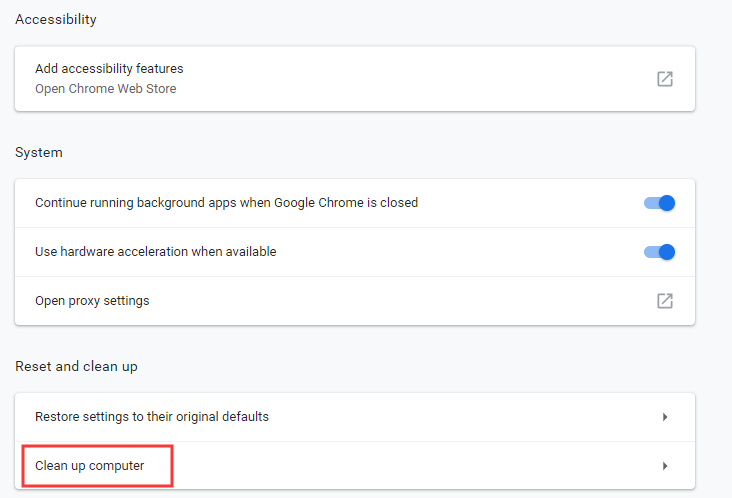
Step 4: Click Find, then Google Chrome will find the harmful software on your computer and remove them.

After that, you can download files again and check whether the download failed — network error is solved.
Solution 4. Check Windows Attachment Manager
The Google drive download failed network error may be blocked by the Windows Attachment Manager. So, in order to solve this Google download failed error, we can check the Windows Attachment Manager.
Now, here is the tutorial.
Step 1: Type inetcpl.cpl in the search box of Windows and choose the best-matched one to continue.
Step 2: In the pop-up window, go to the Security tab.
Step 3: Select Internet in the Select a zone to view or change security settings and choose Custom level… to continue.

Step 4: In the pop-up window, find out the Launching applications and unsafe files (not secure) and click Enable (not secure) to continue.
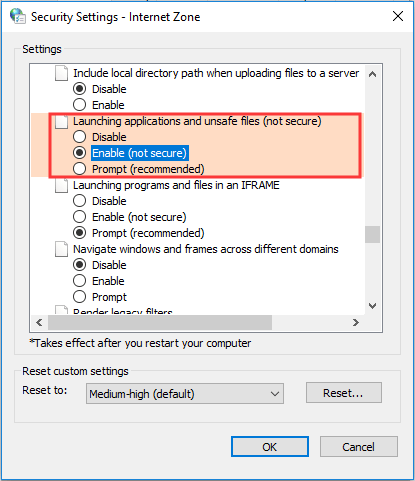
Step 5: Then click OK to confirm the exchanges.
When it is finished, download files again and check whether the failed — network error is solved.
If the above solutions are not effective, you can choose to remove the extension of the Google Chrome or choose to reinstall Google Drive.
Final Words
In conclusion, the failed — network error may occur when you are downloading files on Google Drive. And this post also has shown 4 solutions to fix the download failed — network error.
About The Author
![]()
Position: Columnist
Tina is a technology enthusiast and joined MiniTool in 2018. As an editor of MiniTool, she is keeping on sharing computer tips and providing reliable solutions, especially specializing in Windows and files backup and restore. Besides, she is expanding her knowledge and skills in data recovery, disk space optimizations, etc. On her spare time, Tina likes to watch movies, go shopping or chat with friends and enjoy her life.
Обновлено Июнь 2023: перестаньте получать сообщения об ошибках и замедлите работу вашей системы с помощью нашего инструмента оптимизации. Получить сейчас в эту ссылку
- Скачайте и установите инструмент для ремонта здесь.
- Пусть он просканирует ваш компьютер.
- Затем инструмент почини свой компьютер.
Вы не можете подключиться к Интернету с помощью приложения Google Drive? Если это так, возможно, это связано с вашим глобальным подключением. Итак, сначала проверьте с помощью устранения неполадок подключения Windows к Интернету. Однако, если вы уверены, что ваше соединение хорошее, вот несколько возможных патчей, которые могут позволить вам подключиться к приложению Google Drive.

Простые способы ремонта Google Drive не смогут решить проблему в Windows 10.
Разрешить через брандмауэр
Возможно, что брандмауэр Windows может препятствовать подключению Google Drive к своей базе данных. Поэтому на этом шаге мы пропустим Google Drive через брандмауэр. Для этого:

- Одновременно нажмите кнопки «Windows» + «S» и войдите в «Брандмауэр».
- Нажмите на первый вариант, а затем на вариант «Разрешить приложение или функцию через брандмауэр».
- Нажмите на опцию «Изменить настройки».
- Прокрутите список вниз и убедитесь, что вы включили «Общедоступный» и «Частный» для «Google Диска».
- Нажмите на кнопку Применить и убедитесь, что проблема не устранена.
Обновление за июнь 2023 г .:
Теперь вы можете предотвратить проблемы с ПК с помощью этого инструмента, например, защитить вас от потери файлов и вредоносных программ. Кроме того, это отличный способ оптимизировать ваш компьютер для достижения максимальной производительности. Программа с легкостью исправляет типичные ошибки, которые могут возникнуть в системах Windows — нет необходимости часами искать и устранять неполадки, если у вас под рукой есть идеальное решение:
- Шаг 1: Скачать PC Repair & Optimizer Tool (Windows 10, 8, 7, XP, Vista — Microsoft Gold Certified).
- Шаг 2: Нажмите «Начать сканирование”, Чтобы найти проблемы реестра Windows, которые могут вызывать проблемы с ПК.
- Шаг 3: Нажмите «Починить все», Чтобы исправить все проблемы.

Запустите средство устранения неполадок

После рассмотрения всех вышеперечисленных методов, даже если у вас есть проблема с вашим Google Диском Приложение, последний метод поможет вам решить проблему, связанную с устранением неполадок на ПК с Windows. Чтобы выполнить поиск и устранение неисправностей, чтобы обнаружить и исправить ошибку, необходимо выполнить следующие действия:
- Перейдите в Пуск -> Панель управления -> Введите средство устранения неполадок в поле поиска -> Выберите параметр Устранение неполадок после получения результатов.
- После нажатия на вкладку «Устранение неполадок» на вкладке «Программы» нажмите «Запустить программы, созданные для предыдущей версии Windows».
- Затем нажмите кнопку «Совместимость программ» -> нажмите «Дополнительно» -> выберите «Запуск от имени администратора» -> нажмите кнопку «Далее» -> «Выберите Google Диск» -> нажмите кнопку «Далее» -> выберите параметр «Программа устранения неполадок», чтобы решить проблему.
Перезапустите / переустановите резервную копию и синхронизацию
Резервное копирование и синхронизация — это новое название настольного приложения Google Диска, которое незаметно расположено в области уведомлений вашего экрана (нижний правый угол в Windows, верхний правый угол в OS X).
Если у вас возникнут проблемы, вы можете щелкнуть значок «Резервное копирование и синхронизация», затем щелкнуть значок меню, когда оно открыто, и выбрать «Остановить резервное копирование и синхронизацию».
Чтобы открыть его снова, введите «Резервное копирование и синхронизация» в меню «Пуск» Windows Search и откройте оттуда приложение Desktop.
Заключение
Вот некоторые возможные исправления ошибок подключения к Google Диску, поэтому не стесняйтесь попробовать их все и сообщите нам, работают ли они у вас.
https://android.stackexchange.com/questions/69771/google-drive-does-not-detect-internet-connection
Совет экспертов: Этот инструмент восстановления сканирует репозитории и заменяет поврежденные или отсутствующие файлы, если ни один из этих методов не сработал. Это хорошо работает в большинстве случаев, когда проблема связана с повреждением системы. Этот инструмент также оптимизирует вашу систему, чтобы максимизировать производительность. Его можно скачать по Щелчок Здесь

CCNA, веб-разработчик, ПК для устранения неполадок
Я компьютерный энтузиаст и практикующий ИТ-специалист. У меня за плечами многолетний опыт работы в области компьютерного программирования, устранения неисправностей и ремонта оборудования. Я специализируюсь на веб-разработке и дизайне баз данных. У меня также есть сертификат CCNA для проектирования сетей и устранения неполадок.
Сообщение Просмотров: 492
